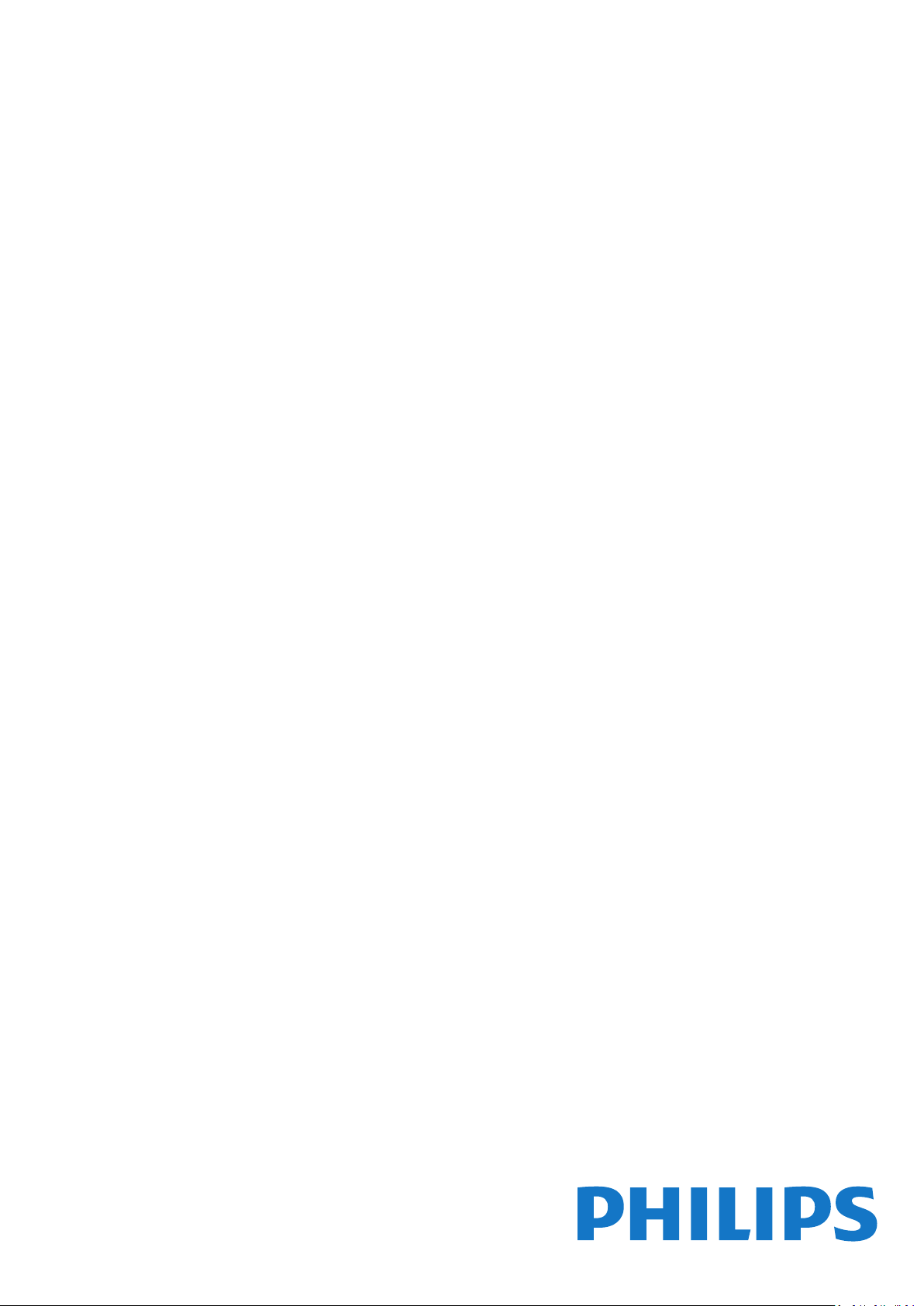
Register your product and get support at
www.philips.com/TVsupport
6523 series
Руководство
43PUS6523
50PUS6523
55PUS6523
65PUS6523

Содержание
1 Поддержка 4
1.1 Идентификация и регистрация телевизора 4
1.2 Помощь и руководство пользователя телевизора 4
1.3 Интерактивная справка и руководство пользователя 4
1.4 Обслуживание/ремонт 4
2 ПО 6
2.1 Обновление ПО 6
2.2 Версия ПО 6
3 Краткое руководство 7
3.1 Пульт ДУ 7
3.2 ИК-датчик 8
3.3 Джойстик — внешние элементы управления 8
4 Настройка 10
4.1 Инструкции по безопасности 10
4.2 Установка ТВ 10
4.3 Включение телевизора 10
5 Соединения 12
5.1 Руководство по подключению 12
5.2 Антенна 12
5.3 Спутниковый канал 12
5.4 Видеоустройство 12
5.5 Аудиоустройство 13
5.6 Мобильное устройство 14
5.7 Другое устройство 15
6 Переключение источника 18
6.1 Список источников 18
6.2 Изменение имени устройства 18
7 Каналы 19
7.1 Сведения о каналах и их переключении 19
7.2 Установка канала 19
7.3 Список каналов 25
7.4 Избранные каналы 26
7.5 Текст / телетекст 26
8 Телегид 28
8.1 Что требуется 28
8.2 Использование телегида 28
8.3 Freeview Play 29
9 Запись и приостановка просмотра ТВ 30
9.1 Запись 30
9.2 Приостановка просмотра телепередачи 31
10 Видеофайлы, фотографии и музыка 32
10.1 Через подключение USB 32
10.2 Фотографии 32
10.3 Видео 32
10.4 Музыка 33
11 Переход в меню настроек телевизора 34
11.1 Обзор главного меню 34
11.2 "Часто используемые настройки" и "Все настройки" 34
11.3 Все настройки 34
12 Сеть 44
12.1 Домашняя сеть 44
12.2 Подключение к сети 44
12.3 Сетевые настройки 45
13 Smart TV 47
13.1 Установка Smart TV 47
13.2 Стартовая страница Smart TV 47
13.3 Галерея приложений 47
14 Телевидение по запросу / Видео по запросу
48
15 Netflix 49
16 Взаимодействие с окружающей средой 50
16.1 ЕС — маркировка энергоэффективности 50
16.2 Информация о продукте 50
16.3 Утилизация 50
17 Характеристики 52
17.1 Питание 52
17.2 Прием 52
17.3 Разрешение экрана 52
17.4 Поддерживаемое разрешение входного сигнала — видео
52
17.5 Поддерживаемое разрешение входного сигнала —
компьютер 53
17.6 Звук 53
17.7 Мультимедиа 53
17.8 Подключения 53
18 Поиск и устранение неисправностей 54
18.1 Полезные советы 54
18.2 Включение 54
18.3 Пульт ДУ 55
18.4 Каналы 55
18.5 Спутниковый канал 55
18.6 Изображение 56
18.7 Звук 57
18.8 HDMI — UHD 57
18.9 USB-носителей, 57
18.10 Wi-Fi и Интернет 57
18.11 Неверный язык меню 58
19 Безопасность и уход 59
19.1 Безопасность 59
19.2 Уход за экраном 60
20 Условия использования 61
21 Авторские права 62
21.1 MHL 62
21.2 HDMI 62
21.3 Dolby Audio 62
21.4 DTS-HD (курсив) 62
21.5 Альянс Wi-Fi Alliance 62
21.6 Другие товарные знаки 62
22 Открытый исходный код 63
22.1 Программное обеспечение с открытым исходным кодом
63
22.2 Лицензия открытого программного обеспечения 63
23 Отказ от ответственности в отношении служб
и/или программного обеспечения, предлагаемых
третьими лицами 67
2

Указатель 68
3

1
1.3
Поддержка
1.1
Идентификация и регистрация
телевизора
Идентификация телевизора — номер модели и серийный
номер телевизора
Вам может потребоваться номер модели или серийный
номер изделия. Эти номера указаны на упаковке или на
наклейке, расположенной на задней или нижней панелях
телевизора.
Регистрация телевизора
Зарегистрируйте телевизор и воспользуйтесь всеми
преимуществами, среди которых полная поддержка
изделия (включая материалы для загрузки),
привилегированный доступ к информации о новых
изделиях, эксклюзивные предложения, скидки и даже
участие в специальных опросах о новой продукции.
Перейдите по адресу
www.philips.com/TVsupport
Интерактивная справка и
руководство пользователя
При возникновении любых неполадок, связанных с
телевизором Philips, вы можете обратиться в
интерактивную службу поддержки. Выберите язык и
введите номер модели изделия.
Перейдите по адресу
На веб-сайте поддержки вы найдете телефон для связи с
представителем компании, а также ответы на часто
задаваемые вопросы (ЧЗВ). В некоторых странах вы
можете пообщаться в чате с одним из наших сотрудников
и задать вопрос напрямую или отправить его по
электронной почте.
Вы можете загрузить новое программное обеспечение
телевизора или руководство для просмотра его на
компьютере.
Для получения дополнительной информации о поиске и
устранении неисправностей телевизора и просмотра
ответов на часто задаваемые вопросы (FAQ)...
Перейдите по
ссылке
tvconsumercare.kxondemand.com/portal/en/ModelSelect
http://philips-
www.philips.com/TVsupport.
1.2
Помощь и руководство
пользователя телевизора
Настройки > Помощь
Функцию "Помощь" можно использовать для диагностики
и получения дополнительной информации о телевизоре.
• Инструкции: вы можете просмотреть инструкции по
установке каналов, сортировке каналов, обновлению
программного обеспечения телевизора, подключении
внешних устройств и использовании функций Smart.
• Проверка телевизора: вы можете проверить качество
изображения, звука, Ambilight* во время просмотра
короткого видеоролика.
• Проверить работу сети: проверка сетевого соединения.
• Обновить ПО: проверка наличия обновлений ПО.
• - Руководство пользователя: просмотр руководства
пользователя для получения информации о телевизоре.
• Поиск и устранение неисправностей: поиск ответов на
часто задаваемые вопросы.
• Заводские установки: сброс всех настроек до заводских
установок.
• Перезагрузка ТВ: переустановка и повторная полная
установка телевизора.
• Контактные данные: отображение телефонного номера
или веб-сайта для вашей страны или региона.
Доступ к меню справки с планшета, смартфона или
компьютера
Для упрощения работы с подробными инструкциями
можно загрузить справку с телевизора в формате PDF и
открыть ее на смартфоне, планшете или
компьютере. Кроме того, вы можете распечатать
соответствующий раздел справки на компьютере.
Чтобы скачать материалы из меню "Помощь" (руководство
пользователя), перейдите по адресу
www.philips.com/TVsupport
1.4
Обслуживание/ремонт
По вопросам поддержки и ремонта вы можете обратиться
по телефону горячей линии в центр поддержки
покупателей в вашей стране. В случае необходимости
наши инженеры сервисного центра произведут ремонт
устройства.
Номер телефона указан в документации, входящей в
комплект телевизора.
Вы также можете перейти по
www.philips.com/TVsupport и при необходимости
адресу
выбрать страну.
* Настройка Ambilight применима только для моделей,
которые поддерживают функцию Ambilight.
Номер модели и серийный номер телевизора
Вам может потребоваться номер модели или серийный
4

номер изделия. Эти номера указаны на упаковке или на
наклейке, расположенной на задней или нижней панелях
телевизора.
Внимание!
Не пытайтесь отремонтировать телевизор самостоятельно.
Это может вызвать тяжелые травмы или нанести
невосстановимое повреждение телевизору. Кроме того,
гарантия на телевизор может быть аннулирована.
5

2
ПО
2.1
Обновление ПО
Поиск обновлений
Обновление по сети Интернет
(главное меню) > Настройки > Обновить ПО > Поиск
обновлений > Интернет (рекомендуется)
Самостоятельная проверка наличия обновлений
программного обеспечения.
• Если телевизор подключен к сети Интернет, на экране
может появиться уведомление о необходимости
обновления программного обеспечения. Для этого
потребуется высокоскоростное (широкополосное)
интернет-соединение. Если такое уведомление появилось,
рекомендуем установить обновление.
• Во время обновления программного обеспечения
изображение на экране телевизора будет отсутствовать,
телевизор автоматически выключится, а затем снова
включится. Это может повториться несколько раз.
Обновление может занять несколько минут.
• Дождитесь появления изображения на экране
телевизора. Не нажимайте кнопку питания на
телевизоре или на пульте ДУ во время обновления
программного обеспечения.
- При наличии нового ПО загрузите файл .zip.
- После загрузки распакуйте архив и скопируйте файл
autorun.upg на запоминающее устройство USB.
- Не копируйте файл в папку.
4 - Обновление ПО телевизора
Вновь подключите запоминающее устройство USB к
телевизору. Обновление начнется автоматически.
Телевизор автоматически выключится (на 10 секунд), а
затем снова включится. Подождите.
Запрещается: . .
• использовать пульт ДУ;
• отключать запоминающее устройство USB от телевизора
• дважды нажимать кнопку
• нажимать кнопку питания на телевизоре
Телевизор автоматически выключится (на 10 секунд), а
затем снова включится. Подождите.
Обновление ПО телевизора завершено. Телевизор можно
снова использовать.
Во избежание случайного запуска процесса обновления
ПО телевизора удалите файл autorun.upg с
запоминающего устройства USB.
;
Локальные обновления
(главное меню) > Настройки > Обновить ПО > Поиск
обновлений > USB > Локальные обновления.
Для торговых представителей и опытных пользователей.
Обновление через USB
(главное меню) > Настройки > Обновить ПО > Поиск
обновлений > USB
• Для загрузки ПО на телевизор потребуется компьютер с
высокоскоростным интернет-соединением и
запоминающее устройство USB.
• Используйте запоминающее устройство USB с объемом
свободной памяти 512 МБ. Убедитесь, что функция защиты
от записи отключена.
1 - Запуск обновления на телевизоре
Выберите Обновить ПО > Поиск обновлений > USB, затем
нажмите OK.
2 - Определение телевизора
Вставьте запоминающее устройство USB в один из USBразъемов на телевизоре.
ВыберитеНачать и нажмите OK. На запоминающее
устройство USB будет записан файл с
идентификационными данными.
3 - Загрузка ПО телевизора
- Подключите запоминающее устройство USB к
компьютеру.
- На запоминающем устройстве USB найдите файл
update.html и дважды нажмите на него.
- Нажмите Послать ID.
Поиск обновлений OAD (загрузка по
беспроводному интерфейсу)
(главное меню) > Настройки > Обновить ПО > Поиск
обновлений > Искать обновления OAD.
Выполните поиск беспроводного обновления ПО.
2.2
Версия ПО
(главное меню) > Настройки > Обновить ПО > Инф. о
текущем ПО
Чтобы определить текущую версию ПО телевизора,
выполните следующие действия.
6

3
Краткое руководство
3.1
Пульт ДУ
Замена элементов питания и очистка
Замена элементов питания
Если телевизор не реагирует на нажатие кнопок на пульте
ДУ, это может означать, что элементы питания разряжены.
Для замены элементов питания откройте отсек для
батарей, расположенный на задней стороне пульта ДУ.
1 - Сдвиньте крышку отсека в направлении, указанном
стрелкой.
2 - Замените элементы питания двумя новыми элементами
типа AAA-R03-1,5 В. Следите за соблюдением полярности
(значки "+" и "-").
3 - Вновь установите крышку отсека для батарей и
сдвиньте ее до щелчка.
• Если вы не планируете использовать пульт ДУ в течение
длительного времени, извлеките батареи.
• Утилизируйте старые батарейки согласно инструкциям.
Очистка
Пульт ДУ оснащен специальным покрытием, устойчивым к
образованию царапин.
1 - Режим ожидания / Вкл.
Включение телевизора и его переключение в режим
ожидания.
2 - Кнопки воспроизведения и записи
• Воспроизведение : начало воспроизведения.
• Пауза : приостановка воспроизведения
• Стоп : остановка воспроизведения
• Перемотка : перемотка назад
• Перемотка вперед : перемотка вперед
• Запись
3 - Медиа
Открытие или закрытие меню обозревателя
медиаресурсов.
4 - TV GUIDE
Открытие и закрытие телегида.
5 - Поиск
Открытие страницы поиска Smart TV.
6 - Настройки
Открытие меню быстрой настройки.
7 - SOURCES
Открыть меню источников.
8 - LIST
Открытие или закрытие списка каналов.
: начало записи
Очищайте пульт ДУ мягкой влажной тканью. Не
используйте для очистки пульта ДУ спирт, химические или
другие бытовые чистящие средства.
Обзор кнопок
Верхняя часть
Средняя часть
1. Главное меню
7

Переход в главное меню.
2 - SMART TV
Открытие главной страницы Smart TV.
3 Прямой выбор параметров. Синяя кнопка открывает
раздел "Помощь".
4 - INFO
Открытие или закрытие информации о программах.
5 - BACK
Закрытие меню без изменения настроек.
6 - - EXIT
Переход к просмотру телеканалов. Выход из
интерактивного приложения на телевизоре.
Цветные кнопки
Включение, выключение или выбор автоматического
отображения субтитров.
5 - Канал
Переключение на следующий или предыдущий канал в
списке каналов. Открытие следующей или предыдущей
страницы текста/телетекста Переход к следующему или
предыдущему разделу диска.
6 - Отключение звука
Отключение или включение звука.
7 - TEXT
Отображение или скрытие текста/телетекста.
3.2
7 - OPTIONS
Открытие или закрытие меню параметров.
8 - Кнопка OK
Подтверждение выбранного или установленного
значения. Открытие списка каналов во время просмотра
телевизора.
9 - Кнопки со стрелками / кнопки навигации
Перемещение вверх, вниз, влево или вправо.
10 - Формат изображения FORMAT
Открытие или закрытие меню формата изображения.
Нижняя часть
ИК-датчик
Телевизор совместим также с ИК-пультами ДУ (на основе
инфракрасных лучей). Если вы пользуетесь таким пультом,
следите за тем, чтобы он был направлен в сторону
инфракрасного датчика на передней панели телевизора.
Внимание!
Не кладите объекты перед ИК-датчиком телевизора, чтобы
не блокировать ИК-сигнал.
3.3
Джойстик — внешние
1 Запуск приложения Netflix. Телевизор включен или
находится в режиме ожидания.
• При наличии подписки Netflix вы получаете доступ ко
всем возможностям Netflix на этом телевизоре. Телевизор
должен быть подключен к Интернету.
• Чтобы открыть Netflix, нажмите
приложения Netflix. Вы можете запустить Netflix, даже
если телевизор находится в режиме ожидания.
www.netflix.com
2 - Громкость
Установка уровня громкости звука.
3 - Кнопки с цифрами
Выбор канала напрямую.
4 - SUBTITLE
для запуска
элементы управления
Кнопки на панели ТВ
Если вам не удается найти пульт дистанционного
управления или в нем сели батарейки, все базовые
функции управления доступны на телевизоре.
Чтобы открыть базовое меню…
1 - Когда телевизор включен, нажмите на джойстик на
задней панели, чтобы открыть базовое меню.
2 - Нажмите кнопку перехода влево или вправо, чтобы
8

выбрать Громкость, Канал или Источники.
Выберите Демонстрация для просмотра деморолика.
3 - Нажимайте кнопки вверх/вниз, чтобы отрегулировать
громкость или перейти на следующий/предыдущий канал.
Нажимайте кнопку перехода вверх или вниз для
перемещения по списку источников, включающему выбор
тюнера.
Меню закроется автоматически.
9

4
Настенное крепление
Настройка
4.1
Инструкции по безопасности
Перед включением телевизора ознакомьтесь со всеми
инструкциями по безопасности.
Чтобы открыть инструкции, перейдите
в раздел Помощь > Руководство пользователя, нажмите
на цветную кнопку
пункт Безопасность и уход.
4.2
Установка ТВ
Рекомендации по выбору места для
установки
• Установите телевизор так, чтобы на него не попадали
прямые солнечные лучи.
• Расположите телевизор на расстоянии не более 15 см от
стены.
• Идеальное расстояние для просмотра телевизора Ultra
HD в 2–5 раз превышает высоту экрана. Телевизор должен
быть расположен таким образом, чтобы глаза зрителя
находились на уровне середины экрана.
Ключевые слова и найдите
Телевизор также совместим с настенным креплением VESA
(не входит в комплект).
Во время выбора настенного крепления используйте
следующий код VESA. . .
• 43PUS65x3
VESA MIS-F 200x200, M6 (минимум — 10 мм, максимум —
14 мм)
• 50PUS65x3
VESA MIS-F 200x200, M6 (минимум — 10 мм, максимум —
16 мм)
• 55PUS65x3
VESA MIS-F 300x200, M6 (минимум — 10 мм, максимум —
14 мм)
• 65PUS65x3
VESA MIS-F 400x200, M6 (минимум — 10 мм, максимум —
16 мм)
Подготовка
Сначала уберите 4 пластиковых колпачка из втулок с
резьбой на задней панели телевизора.
Металлические винты, которыми телевизор крепится к
кронштейну VESA, должны быть закручены во втулки с
резьбой примерно на 10 мм.
Подставка для телевизора
Инструкции по креплению подставки для телевизора см. в
Кратком руководстве, которое входит в комплект
телевизора. Если вы потеряете данное руководство, его
можно загрузить с веб-сайта
Для поиска и загрузки краткого руководства
пользователя используйте номер модели телевизора.
www.philips.com/TVsupport.
Внимание!
Настенный монтаж телевизора требует специальных
навыков и должен выполняться только
квалифицированным специалистом. Во время настенного
монтажа необходимо соблюдать требования техники
безопасности в соответствии с весом телевизора. Перед
установкой телевизора внимательно ознакомьтесь с
мерами безопасности.
Компания TP Vision Europe B.V. не несет ответственности за
неправильно выполненный монтаж или за монтаж,
ставший причиной несчастного случая или травмы.
4.3
Включение телевизора
10

Подключение кабеля питания
• Подключите кабель питания к разъему POWER на задней
панели телевизора.
• Убедитесь, что кабель питания вставлен в разъем до
упора.
• Убедитесь в наличии постоянного доступа к сетевой
вилке в розетке электросети.
• При отключении кабеля питания от сети всегда тяните за
вилку, а не за шнур.
Хотя данный телевизор отличает крайне низкое
энергопотребление в режиме ожидания, для экономии
энергии отключите кабель питания от сети, если вы не
собираетесь пользоваться телевизором в течение
длительного времени.
Включение или перевод в режим
ожидания
Прежде чем включать телевизор, подключите кабель
питания к разъему POWER на задней панели телевизора.
Включение
• Нажмите на джойстик на задней панели телевизора.
Переключение в режим ожидания
Чтобы переключить телевизор в режим ожидания,
нажмите кнопку
на джойстик на задней панели телевизора.
В режиме ожидания: телевизор будет по-прежнему
подключен к электросети, но его энергопотребление будет
минимальным.
на пульте ДУ. Вы также можете нажать
Для отключения телевизора от электросети следует
отсоединить вилку шнура питания телевизора.
При отключении от сети питания всегда тяните за вилку, а
не за шнур. Обеспечьте постоянный свободный доступ к
розетке электросети, вилке и шнуру питания.
11

5
Соединения
5.1
Руководство по подключению
Для подключения устройств к телевизору следует
использовать соединение, обеспечивающее
максимальное качество передачи. Кроме того, для
надежной передачи изображений и звука рекомендуется
использовать высококачественные кабели.
Телевизор автоматически распознает типы подключаемых
к нему устройств и присваивает им имя в соответствии с их
типом. По желанию это имя можно изменить. Если имя по
типу выбрано правильно, то при переключении на это
устройство через меню "Источники" телевизор
автоматически активирует оптимальные для него
настройки.
5.2
Антенна
Вставьте штекер антенны в разъем Antenna на задней
панели телевизора.
5.4
Видеоустройство
HDMI
Подключение HDMI обеспечивает наилучшее качество
изображения и звучания.
Для передачи сигнала высокого качества используйте
высокоскоростной HDMI-кабель, длина которого не
превышает 5 м, а также подключайте устройства с
поддержкой HDR к разъемам HDMI 2/HDMI 3
Телевизор можно подключить к отдельной или общей
антенне. Для этого служит коаксиальный высокочастотный
кабель с разъемом IEC 75 Ом.
С помощью этой антенны принимаются сигналы DVB-T и
DVB-C.
5.3
Защита от копирования
Порты HDMI поддерживают технологию HDCP
(широкополосная защита цифрового содержимого). HDCP
представляет собой сигнал защиты от копирования
содержимого с диска DVD или Blu-ray. Другое название
этой технологии — DRM (управление правами на
цифровые данные).
Спутниковый канал
Вставьте штекер F-типа от спутниковой приставки в
разъем SAT на задней панели телевизора.
12

Компонентный интерфейс
Компонентный видеовход Y Pb Pr — это разъем для
передачи сигналов в высоком качестве.
Подключение YPbPr может использоваться для приема
телесигналов высокой четкости (HD). Помимо разъемов Y,
Pb и Pr, кабели необходимо подключить к аудиоразъемам
левого и правого звуковых каналов.
Цвета разъемов YPbPr (зеленый, синий, красный) должны
соответствовать кабельным вилкам.
Если на подключаемом устройстве также есть звук,
используйте кабель Audio L/R cinch.
5.5
Аудиоустройство
HDMI ARC
Только подключение HDMI 1 на телевизоре поддерживает
функцию HDMI ARC (канал возврата аудиосигнала).
Если устройство (например, система домашнего
кинотеатра) также поддерживает технологию HDMI ARC,
подключите его к разъему HDMI 1 на этом телевизоре.
Благодаря технологии HDMI ARC вам не придется
использовать дополнительные аудиокабели для
подключения телевизора к системе домашнего
кинотеатра. Через разъем HDMI ARC передается не только
видеосигнал, но и звук.
Композитный интерфейс
Композитный видеовход CVBS — это разъем для
передачи сигналов стандартного качества. Помимо
разъема CVBS, кабели необходимо подключить к
аудиоразъемам левого и правого звуковых каналов.
• Для Y и CVBS используется общий разъем.
• Для компонентного и композитного подключений
используются общие аудиоразъемы.
Цифровой аудиовыход — оптический
Оптический аудиовыход — это разъем для передачи звука
высокого качества.
Через оптическое подключение может передаваться
5.1-канальный аудиосигнал. Если на аудиоустройстве
(например, на системе домашнего кинотеатра) нет
разъема HDMI ARC, то аудиокабель можно подключить к
оптическому аудиовходу на домашнем кинотеатре. Через
этот разъем аудиосигнал передается с телевизора на
домашний кинотеатр.
13

Наушники
Использование Miracast
Вы можете подключить наушники к разъему на
боковой панели телевизора. Это мини-разъем 3,5 мм.
Громкость наушников можно настроить отдельно.
5.6
Мобильное устройство
Wi-Fi Direct / Miracast
Сведения о Wi-Fi Miracast
Вы можете смотреть фотографии и воспроизводить музыку
и видео с мобильного устройства на телевизоре при
помощи Wi-Fi Miracast™. Мобильное устройство и
телевизор должны находиться в пределах рабочего
диапазона, то есть в одном помещении.
Убедитесь, что мобильное устройство поддерживает
функцию Miracast и готово к работе.
Ваш телевизор сертифицирован по программе Wi-Fi
CERTIFIED Miracast™. Технология Miracast™ позволяет
использовать общий доступ к экрану вашего смартфона,
планшета или компьютера по беспроводной сети. Она
поддерживает потоковую передачу видео (аудио- и
видеосигнала), общий доступ к фотографиям и любым
другим файлам, открытым на устройстве. Устройство даже
не требуется подключать к домашней сети. Как телевизор,
так и устройство должны быть сертифицированы по
программе Wi-Fi CERTIFIED Miracast™ , а функция Miracast
должна быть включена.
При работе функции Miracast на этом телевизоре
используется протокол HDCP. Показ платного контента с
защитой от копирования, сохраненного на устройстве,
невозможен. Максимальное разрешение видео составляет
720p для Wi-Fi 2,4 ГГц или 1080p для Wi-Fi 5 ГГц.
Включение Miracast
Нажмите SOURCES > Miracast
Просмотр экрана устройства на телевизоре
1 - Включите Miracast (отображение контента с
мобильного устройства на экране телевизора) на
мобильном устройстве.
2 - На мобильном устройстве выберите телевизор.
(Данный телевизор будет отображаться в качестве
названия модели телевизора)
3 - Выберите имя телевизора на мобильном устройстве, и
после подключения вы сможете наслаждаться
использованием Miracast.
Прекращение показа
Показ экрана мобильного устройства на телевизоре можно
остановить.
На устройстве
В приложении, с помощью которого была запущена
функция Miracast, можно разорвать подключение и
прекратить показ изображения с экрана устройства на
телевизоре. При этом на телевизоре будет включена
последняя выбранная программа.
На телевизоре
Чтобы прекратить показ экрана устройства на телевизоре,
выполните следующие действия. . .
• нажать EXIT, чтобы включить показ телепередачи
• нажать (главное меню), чтобы выбрать другую
функцию телевизора
• нажать SOURCES, чтобы открыть меню "Источники" и
выбрать подключенное устройство.
Сброс подключений Wi-Fi Miracast
Все ранее подключенные устройства сохраняются в списке
подключений Wi-Fi Miracast.
Чтобы удалить все подключенные с помощью Miracast
устройства…
(главное меню) > Настройки > Все
настройки > Сеть > Сброс подключений Wi-Fi Miracast.
Дополнительную информацию о сертификации Wi-Fi
CERTIFIED Miracast™ см. на сайте
Wi-Fi®, логотип Wi-Fi CERTIFIED и логотип Wi-Fi являются
зарегистрированными товарными знаками Wi-Fi
Alliance. Wi-Fi CERTIFIED Miracast™ и Miracast™ являются
товарными знаками Wi-Fi Alliance.
www.wi-fi.org
Задержка отображения экрана
Обычно задержка при просмотре экрана через функцию
Miracast составляет порядка 1 секунды. Если используются
устаревшие устройства, не обладающие достаточной
мощностью, уровень задержки может возрастать.
14

MHL
Этот телевизор совместим с MHL™.
Приложение Philips TV Remote App доступно для устройств
с ОС iOS и Android и предоставляется бесплатно.
Если ваше мобильное устройство также совместимо с MHL,
вы можете подключить его к телевизору с помощью
кабеля MHL. После подключения кабеля MHL вы сможете
передавать контент с вашего мобильного устройства на
экран телевизора. Одновременно будет выполняться
зарядка аккумулятора мобильного устройства.
Подключение MHL идеально подходит для просмотра
фильмов или прохождения игр с мобильного устройства на
телевизоре в течение длительного времени.
Зарядка
Если устройство подключено к телевизору с помощью
кабеля MHL и телевизор включен (не находится в режиме
ожидания), устройство будет заряжаться.
Кабель MHL
Для подключения мобильного устройства к телевизору
требуется пассивный кабель MHL (HDMI – Micro USB).
Возможно, вам также потребуется дополнительный
адаптер для подключения к мобильному устройству.
Кабель MHL следует подключать к разъему HDMI 3 MHL на
телевизоре.
5.7
Другое устройство
CAM со смарт-картой – CI+
Информация о CI+
Телевизор поддерживает систему условного доступа CI+.
Система CI+ позволяет просматривать программы в
формате HD, например фильмы и спортивные передачи,
которые транслируются в вашем регионе. Сигнал при этом
шифруется оператором, а затем расшифровывается
специально подготовленным модулем CI+.
При приобретении подписки на платные программы
операторы цифрового телевидения предоставляют модуль
CI+ (модуль условного доступа, CAM) и смарт-карту. Такие
программы транслируются с высоким уровнем защиты от
копирования.
Дополнительные сведения об условиях обслуживания
можно получить у оператора цифрового вещания.
MHL, Mobile High-Definition Link и логотип MHL являются
товарными знаками или зарегистрированными товарными
знаками MHL, LLC.
Приложения — приложение Philips TV
Remote
Новое приложение Philips TV Remote App для смартфона
или планшета станет вашим постоянным телевизионным
помощником.
С помощью приложения TV Remote вы можете управлять
мультимедийным контентом. Воспроизводите
фотографии, музыку и видео на большом экране
телевизора. Выполняйте поиск интересных программ в
телегиде и смотрите их на телевизоре. Благодаря
приложению TV Remote телефон можно использовать как
пульт ДУ, чтобы включать и выключать телевизор.
Загрузите приложение Philips TV Remote из магазина
мобильных приложений прямо сейчас.
Смарт-карта
При приобретении подписки на платные программы
операторы цифрового телевидения предоставляют модуль
CI+ (модуль условного доступа, CAM) и смарт-карту.
Вставьте смарт-карту в модуль CAM. Следуйте
инструкциям, предоставленным оператором.
Чтобы вставить CAM в телевизор…
1. Найдите правильное положение CAM для установки в
слот. Неверная установка модуля CAM может привести к
повреждению модуля или телевизора.
2. Повернув модуль CAM лицевой стороной к себе,
аккуратно вставьте его в слот COMMON INTERFACE на
задней панели телевизора.
3. Нажмите на модуль CAM и вставьте его в слот до упора.
Не извлекайте установленный модуль CAM.
После включения телевизора до активации модуля CAM
может пройти несколько минут. Если модуль CAM
подключен, а подписка оплачена (возможны различные
варианты подписки), вы можете смотреть зашифрованные
каналы, которые поддерживаются смарт-картой CAM.
15

Модуль CAM и смарт-карту можно использовать только на
том телевизоре, для которого они запрограммированы.
При отсоединении модуля CAM соответствующие
зашифрованные каналы будут недоступны.
Установка паролей и PIN-кодов
Некоторые модули CAM могут быть защищены PIN-кодом.
Выбирая PIN-код для модуля CAM, рекомендуем
использовать тот же код, который вы используете для
разблокирования телевизора.
Чтобы задать PIN-код модуля CAM…
1. Нажмите SOURCES.
2. Выберите тип канала, для которого используется модуль
CAM.
3. Нажмите OPTIONS и выберите Общий интерфейс.
4. Выберите оператора модуля CAM. Вид последующих
окон зависит от вашего оператора. Чтобы найти настройку
PIN-кода, следуйте инструкциям на экране.
Флэш-накопитель USB
На телевизоре можно просматривать фотографии или
воспроизводить музыку или видеозаписи с подключенного
флэш-накопителя USB. Подключите флэш-накопитель USB
к порту USB телевизора. Телевизор должен быть включен.
Телевизор обнаружит флэш-накопитель и отобразит его
содержимое.
Если список файлов не появится автоматически,
нажмите SOURCES и выберите USB.
Для получения более подробной информации о
просмотре или воспроизведении контента с флэшнакопителя USB перейдите в раздел Помощь, нажмите
цветную кнопку Ключевые слова и найдите
пункт Фотографии, видеозаписи и музыка.
Жесткий диск USB
Установка
Если к телевизору подключен жесткий диск USB, можно
приостанавливать просмотр цифровых телепередач или
записывать их. Телевещание должно быть цифровым (DVB
или аналогичного стандарта).
Функция приостановки воспроизведения и функция записи
доступны только после подключения и форматирования
жесткого диска USB. При форматировании все файлы с
жесткого диска USB будут удалены.
Приостановка воспроизведения
Для приостановки трансляции необходим жесткий диск
стандарта USB со свободным пространством не менее 4 ГБ.
Запись
Для записи и приостановки просмотра телепередач
необходим жесткий диск со свободным пространством не
менее 250 ГБ. Чтобы записать из Интернета телепрограмму
с данными телегида, установите на телевизоре интернетподключение, прежде чем подключать жесткий диск USB.
1 - Подключите жесткий диск USB к одному из
портов USB на телевизоре. Во время форматирования не
подключайте ко второму разъему USB другое устройство.
2 - Включите жесткий диск USB и телевизор.
3 - Если на телевизоре включен цифровой телеканал,
нажмите (Пауза). При попытке приостановить просмотр
будет запущено форматирование.
Следуйте появляющимся на экране инструкциям.
После того как форматирование жесткого диска USB будет
завершено, оставьте его подключенным.
Предупреждение
16

Форматирование жесткого диска USB выполняется только
для данной модели телевизора, поэтому сохраненные
записи невозможно воспроизвести на другом телевизоре
или компьютере. Не копируйте и не изменяйте файлы
записей на жестком диске USB с помощью каких-либо
приложений для ПК. Файлы будут повреждены. При
форматировании другого жесткого диска USB-контент,
сохраненный на предыдущем диске, будет удален. Для
использования на компьютере жесткого диска,
установленного на телевизоре, его потребуется
отформатировать.
Чтобы открыть инструкции, перейдите в раздел "Помощь",
нажмите на цветную кнопку
Ключевые слова и найдите
пункт Жесткий диск USB.
Форматирование
Функция приостановки воспроизведения и функция записи
доступны только после подключения и форматирования
жесткого диска USB. При форматировании все файлы с
жесткого диска USB будут удалены. Чтобы записать из
Интернета телепрограмму с информацией телегида,
установите на телевизоре интернет-подключение, прежде
чем подключать жесткий диск USB.
Предупреждение
Форматирование жесткого диска USB выполняется только
для данной модели телевизора, поэтому сохраненные
записи невозможно воспроизвести на другом телевизоре
или компьютере. Не копируйте и не изменяйте файлы
записей на жестком диске USB с помощью каких-либо
приложений для ПК. Файлы будут повреждены. При
форматировании другого жесткого диска USB-контент,
сохраненный на предыдущем диске, будет удален. Для
использования на компьютере жесткого диска,
установленного на телевизоре, его потребуется
отформатировать.
Чтобы отформатировать жесткий диск USB, выполните
следующие действия.
1 - Подключите жесткий диск USB к одному из
портов USB на телевизоре. Во время форматирования не
подключайте ко второму разъему USB другое устройство.
2 - Включите жесткий диск USB и телевизор.
3 - Если на телевизоре включен цифровой телеканал,
нажмите (Пауза). При попытке приостановить просмотр
будет запущено форматирование. Следуйте
появляющимся на экране инструкциям.
4 - При появлении на экране телевизора запроса на
использование жесткого диска USB для хранения
приложений, дайте свое согласие.
5 - После того как форматирование жесткого диска USB
будет завершено, оставьте его подключенным.
17

6
Переключение
источника
6.1
Список источников
• Чтобы открыть меню источников, нажмите SOURCES.
• Чтобы переключиться на подсоединенное устройство,
выберите его при помощи стрелок (вправо) и (влево), а
затем нажмите OK.
• Чтобы закрыть меню источников, не выбирая устройство,
повторно нажмите SOURCES.
6.2
Изменение имени устройства
• Функции изменения имени или значка устройства
доступны только для источников CVBS, YPbPr, HDMI.
(главное меню) > Настройки > Все настройки > Общие
настройки > Источники входного сигнала > Источник >
Изменить
1 - Выберите один из значков устройств и нажмите OK, в
поле ввода отобразится предустановленное имя.
2 - Нажмите (стрелку вверх) для перехода к полю для
ввода, нажмите OK, затем введите новое имя с помощью
экранной клавиатуры.
- Нажмите кнопку
нижнем регистре.
- Нажмите кнопку (зеленую), чтобы ввести буквы в
верхнем регистре.
- Нажмите кнопку (желтую), чтобы ввести цифры и
символы.
- Нажмите кнопку
3 - Выберите Готово после завершения редактирования.
(красную), чтобы ввести буквы в
(синюю), чтобы удалить символ
18

7
Антенна и кабель
Каналы
7.1
Сведения о каналах и их
переключении
Просмотр каналов
• Нажмите . Телевизор переключится на последний
выбранный канал.
• Нажмите (главное меню) > Телевизор > Каналы и
нажмите ОК.
• Нажмите + или -, чтобы переключить каналы.
• Если известен номер канала, введите его с помощью
кнопок с цифрами. После ввода номера
нажмите OK, чтобы переключиться на нужный канал.
• Чтобы вновь вернуться к ранее выбранному каналу,
нажмите BACK.
Выбор канала из списка каналов
• Чтобы открыть списки каналов, нажмите LIST во
время просмотра любого телеканала.
• В списке каналов может содержаться несколько страниц.
Для просмотра следующей или предыдущей страницы
нажмите + или -.
• Чтобы закрыть список каналов, не выбирая канал, снова
нажмите LIST.
Значки каналов
После применения функции автообновления к списку
каналов новые каналы помечаются значком
(звездочка).
При блокировке канала он помечается значком
(блокировка).
Радиоканалы
Если существует возможность цифрового вещания,
цифровые радиостанции будут настроены во время
процесса установки. Переключение на радиостанцию
происходит, так же как и переключение на телеканал.
Этот телевизор поддерживает прием сигнала цифрового
телевидения стандарта DVB. В случае если характеристики
сигнала, передаваемого оператором цифрового
телевидения, не в полной мере соответствуют
требованиям стандарта, телевизор может не работать
должным образом.
7.2
Установка канала
Поиск и настройка каналов вручную
Поиск каналов
Обновить каналы
(главное меню) > Настройки > Установка
каналов > Установка антенного/кабельного
подключения > Поиск каналов
1 - Выберите Запуск и нажмите ОК.
2 - Выберите Обновить каналы, чтобы добавить только
новые цифровые каналы.
3 - Выберите Начать и нажмите OK, чтобы обновить
каналы. На это может потребоваться несколько минут.
Быстрая переустановка
(главное меню) > Настройки > Установка
каналов > Установка антенного/кабельного
подключения > Поиск каналов
1 - Выберите Запуск и нажмите ОК.
2 - Выберите Быстрая переустановка, чтобы повторно
установить каналы с параметрами по умолчанию.
3 - Выберите Начать и нажмите OK, чтобы обновить
каналы. На это может потребоваться несколько минут.
Полная переустановка
(главное меню) > Настройки > Установка
каналов > Установка антенного/кабельного
подключения > Поиск каналов
1 - Выберите Запуск и нажмите ОК.
2 - Выберите Полная переустановка, чтобы выполнить
полную пошаговую переустановку.
3 - Выберите Начать и нажмите OK, чтобы обновить
каналы. На это может потребоваться несколько минут.
Настройки каналов
(главное меню) > Настройки > Установка
каналов > Установка антенного/кабельного
подключения > Поиск каналов > Полная переустановка
1 - Выберите Запуск и нажмите ОК.
2 - Выберите Полная переустановка, чтобы выполнить
полную пошаговую переустановку.
3 - Выберите Начать и нажмите OK.
4 - Выберите свою страну, и нажмите OK.
5 - Выберите Антенна (DVB-T) или Кабель (DVB-C) и
отметьте элемент, который необходимо переустановить.
6 - Выберите Цифровые и аналоговые каналы, Только
цифровые каналы или Только аналоговые каналы.
7 - Выберите Установки и нажмите OK.
8 - Нажмите
Готово после завершения настройки.
Сброс, чтобы выполнить сброс, или кнопку
Сканирование частот
Выберите способ поиска каналов.
19

• Быстрое: обеспечивает более высокую скорость поиска с
установкой параметров, используемых большинством
поставщиков кабельного телевидения в вашей стране.
• Полн.: если выполнить установку каналов не удалось или
некоторые каналы отсутствуют, можно выбрать
способ Полн. При использовании данного способа поиск и
установка каналов занимает больше времени.
• Дополнительные: Если вы знаете определенное
значение сетевой частоты для поиска каналов, выберите
пункт Дополнительные.
Автоматический поиск каналов
(главное меню) > Настройки > Установка
каналов > Установка антенного/кабельного
подключения > Автообновление каналов
Если ведется прием цифровых каналов, в телевизоре
можно настроить автоматическое обновление списка
каналов.
Кроме того, запустить обновление каналов можно
вручную.
Шаг настройки частоты
Телевизор выполняет поиск каналов с шагом в 8 МГц.
Если при этом установка каналов не выполнена или
некоторые каналы отсутствуют, можно выполнить поиск с
меньшим шагом в 1 МГц. При использовании шага в 1 МГц
поиск и установка каналов занимает больше времени.
Режим сетевой частоты
Если для поиска каналов будет использоваться
способ Быстро, установленный в меню Сканирование
частот, выберите пункт Автоматический. Будет применена
установка скорости передачи (или HC — канал наведения),
используемая большинством операторов кабельного
телевидения в вашей стране.
Если вам предоставлено определенное значение сетевой
частоты для поиска каналов, выберите пункт Вручную.
Сетевая частота
Если для параметра Режим сетевой частоты выбран
пункт Вручную, можно ввести значение сетевой частоты,
полученное у оператора кабельного телевидения. Для
ввода значения используйте кнопки с цифрами.
Идентификатор сети
Введите идентификатор сети, предоставленный
оператором кабельного телевидения.
Режим скорости передачи
Если поставщик услуг кабельного телевидения не указал
определенное значение скорости передачи для установки
телеканалов, не изменяйте для параметра Режим
скорости передачи установленное значение
Автоматический.
Если необходимо установить определенное значение
скорости передачи, выберите Вручную.
Скорость передачи
Если для параметра Режим скорости передачи
установлено значение Вручную, вы можете указать
значение скорости передачи, используя кнопки с цифрами.
Без ограничений/зашифрованные
При наличии подписки и модуля CAM (модуля условного
доступа для оплаты услуг телевидения) выберите Без
ограничений + зашифрованные. При отсутствии подписки
на платные телевизионные каналы и услуги доступен
выбор варианта Только каналы без ограничений.
Автоматическое обновление канала
Один раз в день, в 6 часов утра, телевизор обновляет
список каналов и сохраняет новые каналы. Новые каналы
сохраняются в списке всех каналов, а также в списке
"Новые каналы". Пустые каналы удаляются.
Если будут обнаружены новые, измененные или
удаленные каналы, при включении телевизора на экране
появится уведомление. Телевизор должен находиться в
режиме ожидания для автоматического обновления
каналов.
Каналы, автообновление каналов
(главное меню) > Настройки > Установка
каналов > Установка антенного/кабельного
подключения > Сообщение об обновлении канала
Если были обнаружены новые, а также изменившиеся или
удаленные каналы, при включении телевизора на экране
появится уведомление. Вы можете отключить показ этого
уведомления после каждого обновления каналов.
Цифровой: тест приема
(главное меню) > Настройки > Установка
каналов > Установка антенного/кабельного
подключения > Цифровой режим: тест приема
Отобразится частота цифрового сигнала данного канала.
Если прием неустойчивый, попробуйте переставить
антенну. Чтобы еще раз проверить качество сигнала на
данной частоте, выберите Поиск и нажмите OK.
Для ввода частоты цифрового сигнала используются
кнопки с цифрами на пульте дистанционного управления.
Кроме того, можно выбрать частоту, установить стрелки
напротив цифр при помощи кнопок и , а затем
изменить цифры при помощи кнопок и . Чтобы
проверить частоту, выберите пункт Поиск и нажмите OK.
Аналоговый: Установка вручную
(главное меню) > Настройки > Установка
каналов > Установка антенного/кабельного
подключения > Аналоговые каналы: установка вручную
Аналоговые телеканалы можно по очереди настроить
20

вручную.
• Система
Для установки системы ТВ выберите Система.
Выберите страну или часть света, в которой находитесь, и
нажмите OK.
• Поиск каналов
Чтобы найти канал, выберите Поиск каналов и
нажмите OK. Чтобы найти канал, можно ввести частоту
самостоятельно или воспользоваться функцией поиска
каналов на телевизоре. Нажмите OK, чтобы выбрать
Поиск, и нажмите OK для автоматического поиска
канала. Найденный канал появится на экране. Если прием
неустойчивый, нажмите Поиск еще раз. Чтобы сохранить
найденный канал, выберите Готово и нажмите OK.
• Точная настройка
Для точной настройки канала выберите Точная
настройка и нажмите OK. Выполнить точную настройку
канала можно при помощи кнопок и .
Чтобы сохранить найденный канал, выберите пункт Готово
и нажмите OK.
• Сохранить
Канал можно сохранить под текущим или под новым
номером.
Выберите Сохранить и нажмите OK. На короткое время
отобразится номер нового канала.
Повторите описанные действия для настройки остальных
доступных аналоговых каналов.
Спутниковый канал
Поиск и настройки спутника
Поиск спутникового канала
(главное меню) > Настройки > Установка
каналов > Установка спутников > Поиск спутника
Обновление существующего списка каналов
(главное меню) > Настройки > Установка
каналов > Установка спутников > Поиск
спутника > Обновить каналы
Некоторые спутники предлагают пакеты каналов по
подписке, т. е. несколько платных каналов.
Настройки спутника
(главное меню) > Настройки > Установка
каналов > Установка спутников > Поиск
спутника > Переустановить каналы
1 - Выберите С отсортированного пакета или Сортировка
всех каналов отсутствует.
2 - Выберите Установки и нажмите OK.
3 - Нажмите
Готово после завершения настройки.
Тип соединения
Выберите количество спутников для установки. Телевизор
устанавливает подходящий тип соединения
автоматически.
• До 4 спутников: этот телевизор позволяет установить до
4 спутников (4 LNB). Выберите точное количество
добавляемых спутников и запустите процесс установки.
Это позволит быстрее завершить настройку.
• Unicable: подключить спутниковую антенну к телевизору
можно при помощи системы Unicable. Во время установки
вы можете выбрать Unicable для 1 или 2 спутников.
Настройки LNB
В некоторых странах можно изменять профессиональные
настройки для приводного транспондера и каждого LNB.
Используйте или изменяйте эти настройки только в случае
невозможности выполнения обычной установки. Если вы
используете нестандартное оборудование для приема
спутниковых каналов, вы можете использовать эти
настройки вместо стандартных настроек. Некоторые
поставщики могут предоставить вам значения параметров
транспондера или LNB, которые можно указать здесь.
• Мощность LNB: по умолчанию питание LNB включено.
• Сигнал 22 кГц: по умолчанию выбрано автоматическое
значение тона.
• Низкая частота LO / Высокая частота LO: по умолчанию
установлены стандартные значения частоты локального
осциллятора. Менять их можно только в исключительных
случаях, когда это необходимо для подключенного
оборудования.
Сброс, чтобы выполнить сброс, или кнопку
Повторная установка всех каналов
(главное меню) > Настройки > Установка
каналов > Установка спутников > Поиск
спутника > Переустановить каналы
• Выберите группу каналов для установки.
• Операторы спутникового вещания могут предлагать
пакеты каналов, в которые входят бесплатные каналы
(Free-to-Air), отсортированные по правилам вашей страны.
Добавление или удаление спутника
(главное меню) > Настройки > Установка
каналов > Установка спутников > Добавить спутник >
Добавить спутник, Удалить спутник
(главное меню) > Настройки > Установка
каналов > Установка спутников > Поиск
21

спутника > Добавить спутник
• К установленным спутникам можно добавить
дополнительные. Уже установленные спутники и их
каналы при этом не меняются. Некоторые операторы
спутникового вещания не поддерживают добавление
спутников.
• Новый спутник должен отображаться как
дополнительный. Он отличается от основного спутника, с
которого передаются каналы по подписке или пакет
каналов. Чаще всего эта функция используется в тех
случаях, когда уже установлено 3 спутника и нужно
добавить четвертый. Если у вас уже установлено 4
спутника, перед добавлением нового вам потребуется
удалить один из ранее добавленных.
• Если у вас установлено не более двух спутников, текущие
настройки установки могут не допускать добавление еще
одного спутника. Если вам необходимо изменить
настройки установки, вам потребуется повторно
установить все спутники. Если требуется изменение
настроек, использование функции Добавить
спутник невозможно.
Каналы, автообновление каналов
(главное меню) > Настройки > Установка
каналов > Установка спутников > Сообщение об
обновлении канала
Если были обнаружены новые, а также изменившиеся или
удаленные каналы, при включении телевизора на экране
появится уведомление. Вы можете отключить показ этого
уведомления после каждого обновления каналов.
Автообновление
(главное меню) > Настройка > Установка
каналов > Установка спутников > Автообновление
Отмените выбор спутника, если не хотите выполнять
автообновление.
* Настройка доступна, только если для параметра Список
спутниковых каналов выбрано значение С
отсортированного пакета
(главное меню) > Настройки > Установка
каналов > Установка спутников > Поиск
спутника > Удалить спутник
Вы можете удалить один или несколько спутников из
числа установленных на телевизоре. При этом удаляются и
принимаемые с них каналы. Некоторые операторы не
позволяют удалять спутники.
Автоматический поиск каналов
(главное меню) > Настройки > Установка
каналов > Установка спутников > Автообновление
каналов
Если ведется прием цифровых каналов, в телевизоре
можно настроить автоматическое обновление списка
каналов.
Кроме того, запустить обновление каналов можно
вручную.
Автоматическое обновление канала
Один раз в день, в 6 часов утра, телевизор обновляет
список каналов и сохраняет новые каналы. Новые каналы
сохраняются в списке всех каналов, а также в списке
"Новые каналы". Пустые каналы удаляются.
Если будут обнаружены новые, измененные или
удаленные каналы, при включении телевизора на экране
появится уведомление. Телевизор должен находиться в
режиме ожидания для автоматического обновления
каналов.
* Настройка доступна, только если для параметра Список
спутниковых каналов выбрано значение С
отсортированного пакета
Установка вручную
(главное меню) > Настройки > Установка
каналов > Установка спутников > Установка вручную
Установите спутник вручную.
• LNB: выберите LNB, для которого нужно добавить новые
каналы.
• Поляризация: выбор поляризации.
• Режим скорости передачи: выберите пункт "Вручную",
чтобы ввести скорость передачи.
• Частота: введите частоту для транспондера.
• Поиск: поиск транспондера.
Пакеты каналов
(главное меню) > Настройки > Установка
каналов > Установка спутников > Список спутниковых
каналов
Через спутники могут передаваться пакеты каналов, в
которые входят бесплатные каналы (Free-to-Air),
отсортированные по правилам вашей страны. Некоторые
спутники предлагают пакеты каналов по подписке, т. е.
несколько платных каналов.
Выберите пункт С отсортированного пакета каналов,
чтобы установить только каналы из пакета, или
пункт Сортировка всех каналов отсутствует, чтобы
установить пакет и все остальные доступные каналы. Для
просмотра пакетов каналов по подписке мы рекомендуем
использовать быстрое сканирование. Если вы
намереваетесь просматривать программы с других
спутников, которые не входят в пакет каналов по
подписке, лучше всего использовать полное
сканирование. Все установленные каналы добавляются в
список каналов.
22

Спутниковые модули CAM
Если вы используете CAM (модуль условного доступа) со
смарт-картой для просмотра спутниковых каналов,
рекомендуем подключить модуль CAM перед установкой
спутников.
Большинство модулей CAM используется для
расшифровки каналов.
Модули CAM (CI+ 1.3 с профилем оператора) могут
самостоятельно установить спутниковые каналы на
телевизор. Модуль CAM предложит установить свои
спутники и каналы. Такие модули CAM не только
устанавливают и дешифруют каналы, но и выполняют
регулярное обновление каналов.
Копирование списка каналов
Загрузка списка каналов
На ненастроенный телевизор
Способ загрузки списка каналов зависит от того, была ли
выполнена настройка телевизора.
На ненастроенный телевизор
1 - Для начала настройки подключите телевизор к сети
питания, выберите язык и страну. Вы можете пропустить
поиск каналов. Завершите настройку.
2 - Подключите флэш-накопитель USB со списком каналов
с другого телевизора.
3 - Чтобы начать загрузку списка каналов, нажмите
кнопку (главное меню) > Настройка > Все
настройки > Каналы > Настройки специального
режима > Копирование списка каналов > Копировать на
ТВ и нажмите OK. При необходимости введите PIN-код.
4 - В случае успешного копирования списка каналов
появится уведомление. Отсоедините флэш-накопитель
USB.
Введение
Функция копирования списка каналов предназначена для
торговых представителей и опытных пользователей.
Функция Копирование списка каналов позволяет
скопировать каналы, настроенные на одном телевизоре,
на другой телевизор Philips той же серии. Благодаря
функции Копирование списка каналов нет необходимости
осуществлять поиск каналов повторно; достаточно лишь
загрузить готовый список каналов. Для этого потребуется
флэш-накопитель USB емкостью не менее 1 ГБ.
Условия
• Обе модели телевизоров относятся к одному году
выпуска.
• Оба телевизора имеют одинаковый тип аппаратного
обеспечения. Тип аппаратного обеспечения указан на
табличке на задней панели телевизора.
• На обоих телевизорах установлены поддерживаемые
версии ПО.
Копирование списка каналов, проверка версии списка
каналов
Копирование списка каналов на флэш-накопитель USB
(главное меню) > Настройки > Все
настройки > Каналы > Настройки специального
режима > Копирование списка каналов > Копировать на
устройство USB
На настроенный телевизор
Способ загрузки списка каналов зависит от того, была ли
выполнена настройка телевизора.
На настроенный ТВ
1 - Проверьте настройки страны для телевизора. (Для
получения информации о данной настройке см.
главу Переустановка каналов. Данную процедуру следует
выполнять, пока не будет выбрана правильная настройка
страны. Нажмите BACK, чтобы отменить установку.)
Если страна выбрана верно, переходите к пункту 2.
Если страна выбрана неверно, необходимо запустить
повторную установку. Ознакомьтесь с информацией,
приведенной в главе Переустановка каналов, и начните
установку. Выберите правильную страну, пропустите поиск
каналов. Завершите настройку. По окончании описанных
действий вернитесь к шагу 2.
2 - Подключите флэш-накопитель USB со списком каналов
с другого телевизора.
3 - Чтобы начать загрузку списка каналов, нажмите
кнопку (главное меню) > Настройка > Все
настройки > Каналы > Настройки специального
режима > Копирование списка каналов > Копировать на
ТВ и нажмите OK. При необходимости введите PIN-код.
4 - В случае успешного копирования списка каналов
появится уведомление. Отсоедините флэш-накопитель
USB.
Проверка версии списка каналов
(главное меню) > Настройки > Все
настройки > Каналы > Настройки специального
режима > Копирование списка каналов > Текущая версия
23

Опции управления каналами
Двойной I-II.
Открытие меню опций
При просмотре канала можно выбрать ряд опций.
Набор доступных опций зависит от типа просматриваемого
канала или заданных параметров телевизора.
Чтобы открыть меню опций…
1 - При просмотре любого канала нажмите OPTIONS.
2 - Нажмите OPTIONS еще раз, чтобы закрыть его.
Субтитры
Чтобы включить субтитры, нажмите SUBTITLE.
Для субтитров можно установить значение Вкл.
субтитры или Выкл. субтитры. Либо можно
выбрать Автоматический.
Автоматический
Если информация о языке является частью цифровой
трансляции, а программа транслируется не на вашем
языке (язык, настроенный на телевизоре), телевизор
может автоматически отображать субтитры на одном из
предпочтительных языков субтитров. Один из языков
субтитров также должен быть частью трансляции.
Предпочтительные языки субтитров можно выбрать в
пункте Язык субтитров.
Язык субтитров
Этот параметр доступен в том случае, если имеется
аудиосигнал на двух языках, однако для одного (или двух)
из них отсутствует обозначение.
Общий интерфейс
Если через модуль CAM доступно платное содержимое, то
этот параметр позволяет установить настройки
поставщика.
Моно/стерео
Звук аналогового канала можно переключить на "Моно"
или "Стерео".
Чтобы переключить на "Моно" или "Стерео"…
Включите аналоговый канал.
1 - Нажмите OPTIONS, выберите Моно/стерео и
нажмите (вправо).
2 - Выберите Моно или Стерео и нажмите OK.
3 - Нажмите (влево) (если потребуется, несколько раз),
чтобы закрыть меню.
Состояние
Выберите пункт Состояние, чтобы просмотреть
технические сведения о просматриваемом канале или
подключенном устройстве.
Если субтитры на предпочтительных языках недоступны,
можно выбрать другой язык из числа доступных. Если
подходящие языки субтитров недоступны, эту опцию
выбрать невозможно.
Для получения более подробной информации перейдите в
раздел "Помощь", нажмите цветную кнопку
слова и найдите пункт Язык субтитров.
Язык аудио
Если звуковое сопровождение на предпочтительных
языках недоступно, можно выбрать другой язык аудио из
числа доступных. Если подходящие языки аудио
недоступны, эту опцию выбрать невозможно.
Для получения более подробной информации перейдите в
раздел "Помощь", нажмите цветную кнопку Ключевые
слова и найдите пункт Язык аудио.
Ключевые
HbbTV на этом канале
При необходимости можно заблокировать страницы
HbbTV на определенном канале.
1 - Включите канал, на котором вы хотите заблокировать
страницы HbbTV.
2 - Нажмите OPTIONS, выберите HbbTV на этом
канале и нажмите (вправо).
3 - Выберите Выкл. и нажмите OK.
4 - Нажмите (влево) для возврата на один шаг или
нажмите BACK, чтобы закрыть меню.
Чтобы полностью заблокировать HbbTV на телевизоре…
(главное меню) > Настройки > Все
настройки > Каналы > HbbTV > Выкл.
Универсальный доступ
Настройка доступна, только если для параметра
Универсальный доступ выбрано значение Вкл.
(главное меню) > Настройки > Все
настройки > Универсальный доступ > Универсальный
доступ > Вкл.
24

Для получения более подробной информации перейдите в
раздел "Помощь", нажмите цветную кнопку Ключевые
слова и найдите пункт Универсальный доступ.
Выбор видео
При просмотре цифровых каналов возможен прием
телепередач с несколькими видеосигналами, просмотр
съемок одних и тех же событий с различных точек и углов
обзора, а также различных телепрограмм. При наличии
таких каналов на экране телевизора отображается
сообщение.
- Нажмите кнопку
верхнем регистре.
- Нажмите кнопку (желтую), чтобы ввести цифры и
символы.
- Нажмите кнопку (синюю), чтобы удалить символ
7 - Выберите Готово после завершения редактирования.
8 - Нажмите LIST еще раз, чтобы закрыть список
каналов.
Выбор фильтра каналов
LIST > OPTIONS > Цифровые/аналоговые, Без
ограничений/зашифрованные
(зеленую), чтобы ввести буквы в
7.3
Список каналов
Открытие списка каналов
Чтобы открыть текущий список каналов…
1 - Нажмите , чтобы переключиться на телевизор.
2 - Нажмите LIST, чтобы открыть текущий список
каналов.
3 - Нажмите OPTIONS > Выбрать список каналов, а
затем выберите список каналов для просмотра.
4 - Нажмите LIST еще раз, чтобы закрыть список
каналов.
Опции списка каналов
Переход в меню опций
Чтобы открыть меню опций списка каналов, выполните
следующие действия.
• Нажмите , чтобы переключиться на телевизор.
• Нажмите LIST, чтобы открыть текущий список
каналов.
• Нажмите OPTIONS, а затем выберите одну из опций.
• Нажмите LIST еще раз, чтобы закрыть список каналов.
Выберите одну из комбинаций каналов, отображающихся
в списке каналов.
Создание или изменение списка избранных каналов
LIST > OPTIONS > Создать список избранного
Выберите канал, а затем нажмите OK, чтобы добавить его
в список избранных каналов. После завершения
нажмите
LIST > OPTIONS > Изменить избр.
Выберите канал, а затем нажмите OK, чтобы добавить или
удалить его из списка избранных каналов. После
завершения нажмите
Выделение блока каналов
LIST > OPTIONS > Выделить блок каналов
Выберите диапазон каналов в списке избранных каналов.
После завершения нажмите OK.
Выбор списка каналов
LIST > OPTIONS > Выбрать список каналов
Готово.
Готово.
Переименование канала
1 - Нажмите , чтобы переключиться на телевизор.
2 - Нажмите LIST, чтобы открыть текущий список
каналов.
3 - Выберите канал, имя которого необходимо изменить.
4 - Нажмите OPTIONS > Переименовать канал, а затем
нажмите OK.
5 - В поле ввода нажмите OK, чтобы открыть экранную
клавиатуру, или нажмите BACK, чтобы скрыть экранную
клавиатуру.
6 - С помощью кнопок навигации выберите символ, а
затем нажмите OK.
- Нажмите кнопку
нижнем регистре.
(красную), чтобы ввести буквы в
Выберите диапазон каналов в списке избранных каналов.
После завершения нажмите OK.
Поиск каналов
LIST > OPTIONS > Поиск каналов
Чтобы найти канал в длинном списке каналов, можно
воспользоваться функцией поиска.
1 - Нажмите , чтобы переключиться на телевизор.
2 - Нажмите LIST, чтобы открыть текущий список
каналов.
3 - Нажмите OPTIONS > Поиск каналов, а затем
нажмите OK.
4 - В поле ввода нажмите OK, чтобы открыть экранную
25

клавиатуру, или нажмите BACK, чтобы скрыть экранную
клавиатуру.
5 - С помощью кнопок навигации выберите символ, а
затем нажмите OK.
- Нажмите кнопку (красную), чтобы ввести буквы в
нижнем регистре.
- Нажмите кнопку (зеленую), чтобы ввести буквы в
верхнем регистре.
- Нажмите кнопку (желтую), чтобы ввести цифры и
символы.
- Нажмите кнопку (синюю), чтобы удалить символ
6 - Выберите Готово после завершения редактирования.
7 - Нажмите LIST еще раз, чтобы закрыть список
каналов.
Блокировка и разблокировка канала
LIST > OPTIONS > Блокировать каналы,
Разблокировать канал
Для того чтобы не допустить просмотра определенных
каналов детьми, эти каналы можно заблокировать. Для
просмотра заблокированного канала необходимо сначала
ввести 4-значный PIN-код Блокировка от детей. Функция
блокировки программ с подключенных устройств
недоступна.
Рядом с логотипом заблокированного канала будет стоять
значок .
добавлены в список избранного.
Удаление канала из списка избранного
Чтобы удалить канал из списка избранного, выберите
канал с символом , а затем нажмите
как избранное для снятия соответствующей отметки.
Снять пометку
Изменение порядка каналов
Порядок отображения каналов в избранном можно
изменить.
1 - Чтобы открыть список каналов,
нажмитеOK > OPTIONS > Выбор списка каналов.
2 - Выберите Избранный эфирный канал, Избранный
кабельный канал или Избранный спутниковый канал* и
нажмите OPTIONS.
3 - Выберите Изменение порядка каналов, выберите
канал, который хотите переместить, и нажмите ОК.
4 - При помощи кнопок навигации переместите
выделенный канал на другое место, а затем нажмите ОК.
5 - По завершении нажмите
* Поиск спутникового канала доступен только для моделей
телевизоров xxPxSxxxx.
Готово.
Удалить список избранного
LIST > OPTIONS > Удалить список избранного
Для удаления существующего списка избранного выберите
Да.
7.4
Избранные каналы
Об избранных каналах
Вы можете создать список избранных каналов, добавив в
него любимые каналы. При выборе списка избранных
каналов вы будете видеть только избранные каналы во
время переключения.
Создать список избранного
1 - Чтобы открыть список каналов, нажмите LIST во
время просмотра любого телеканала.
2 - Выберите канал, затем нажмите
избранное, чтобы добавить его к избранным.
3 - Выбранный канал будет отмечен значком .
4 - Для завершения нажмите BACK. Каналы будут
Отметить как
Список избранного в телегиде
Вы можете привязать телегид к списку избранного.
1 - Чтобы открыть список каналов,
нажмите LIST > OPTIONS > Выбрать список каналов.
2 - Выберите Избранный эфирный канал, Избранный
кабельный канал или Избранный спутниковый канал* и
нажмите ОК.
3 - Нажмите TV GUIDE, чтобы открыть телегид.
В телегиде можно просматривать список текущих и
будущих телепередач на избранных каналах. Сразу после
избранных каналов в телегиде для удобства
предварительного просмотра идут первые 3 наиболее
часто используемых канала из списка вещания по
умолчанию. Необходимо добавить эти каналы в список
избранного, чтобы телегид смог с ними работать (см. главу
"Телегид").
На каждой странице телегида есть секция "Знали ли вы?",
вставленная в ваш список избранных каналов. Канал
"Знали ли вы" содержит полезные советы по
использованию телевизора.
* Поиск спутникового канала доступен только для моделей
телевизоров xxPxSxxxx.
26

7.5
Текст / телетекст
Субтитры из телетекста
Для аналоговых каналов субтитры следует выбирать
вручную.
1 - Переключитесь на нужный канал и
нажмите TEXT, чтобы открыть телетекст.
2 - Введите номер страницы телетекста с субтитрами
(обычно 888).
3 - Вновь нажмите кнопку TEXT, чтобы закрыть телетекст.
Если при просмотре аналогового канала в меню
"Субтитры" выбран пункт Вкл., субтитры будут
отображаться на экране (если они доступны).
Чтобы определить тип канала (цифровой или аналоговый),
переключитесь на нужный канал и нажмите INFO.
Страницы телетекста
Для доступа к тексту/телетексту во время просмотра
телеканалов нажмите TEXT.
Для выхода из режима телетекста снова нажмите TEXT.
Выбор страницы телетекста
Чтобы выбрать страницу, выполните следующие действия.
. .
1 - С помощью цифровых кнопок введите номер страницы.
2 - Перейдите на нужную страницу при помощи кнопок со
стрелками.
3 - Нажмите цветную кнопку для выбора одного из
цветных элементов в нижней части экрана.
Подстраницы телетекста
Страница телетекста может содержать несколько
подстраниц. Номера подстраниц отображаются в строке
рядом с номером основной страницы.
Для выбора подстраницы нажмите или .
T.O.P. Страницы телетекста
Некоторые станции вещания поддерживают функцию
T.O.P. телетекста.
Чтобы получить доступ к телетексту T.O.P. из режима
телетекста, нажмите OPTIONS и выберите Описание
T.O.P.
Опции телетекста
В меню Текст/Телетекст нажмите OPTIONS, чтобы
выбрать следующие параметры.
• Остановка страницы
Остановка автоматического перелистывания подстраниц.
• Двойной экран / Во весь экран
Отображение ТВ-канала и телетекста рядом друг с другом.
• Описание T.O.P.
Открытие телетекста T.O.P.
• Увеличить
Увеличение текста для удобства чтения.
• Показать
Отображение скрытой информации на странице.
• Цикл подстраниц
Автоматическое пролистывание подстраниц (при
возможности).
• Язык
Выбор набора символов для корректного отображения
телетекста.
• Телетекст 2.5
Активация телетекста 2.5 с дополнительными цветами и
улучшенной графикой.
Настройка телетекста
Язык телетекста
Некоторые компании цифрового вещания предлагают
несколько языков трансляции телетекста.
Настройка языка телетекста
(главное меню) > Настройки > Все настройки > Регион
и язык > Язык > Основной телетекст, Вспомогательный
телетекст
Телетекст 2.5
Функция Teлeтeкcт 2.5 обеспечивает улучшенную графику
и цветопередачу. Функция Teлeтeкcт 2.5 включена по
умолчанию в заводских установках.
Чтобы отключить функцию "Телетекст 2.5"…
1 - Нажмите TEXT.
2 - Открыв Текст/Телетекст, нажмите OPTIONS.
3 - Выберите пункт Телетекст 2.5 > Выкл.
4 - Нажмите (влево) (если потребуется, несколько раз),
чтобы закрыть меню.
* Доступ к телетексту можно получить, только если каналы
установлены непосредственно на внутреннем тюнере
телевизора и выбран режим телевизора. Если
используется телевизионная приставка, доступ к
телетексту через телевизор невозможен. В этом случае
можно использовать телетекст с телевизионной приставки.
27

8
Смена дня
Телегид
8.1
Что требуется
В телегиде можно просматривать список текущих и
будущих телепередач на настроенных каналах. В
зависимости от того, откуда поступает информация
(данные) для телегида, отображаются либо аналоговые и
цифровые каналы, либо только цифровые. Некоторые
каналы не предоставляют информацию для телегида.
Телевизор может собирать информацию телегида для
установленных каналов (например, для каналов,
просматриваемых через меню "Просмотр тел.").
Телевизор не получает информацию телегида для
каналов, транслируемых через цифровой ресивер.
8.2
Использование телегида
Открытие телегида
Чтобы открыть телегид, нажмите TV GUIDE.
Для его закрытия нажмите TV GUIDE еще раз.
При первом открытии телегида телевизор ищет
информацию о передачах на телеканалах. Это может
занять несколько минут. Данные телегида сохраняются в
памяти телевизора.
Если информация для телегида поступает со станции
вещания, нажмите +, чтобы просмотреть программу
передач на один из ближайших дней. Чтобы вернуться к
предыдущему дню, нажмите -.
Кроме того, можно нажать OPTIONS и выбрать
пункт Изменить день.
Установка напоминания
Вы можете установить напоминание для программы.
Перед началом программы на экране появится
соответствующее сообщение с напоминанием. Вы
сможете сразу же переключиться на нужный канал.
В телегиде программа с установленным для нее
напоминанием будет отмечена значком (часы).
Чтобы установить напоминание…
1 - Нажмите TV GUIDE и выберите запланированную
программу.
2 - Выберите
Чтобы удалить напоминание…
1 - Нажмите TV GUIDE и выберите программу с
установленным напоминанием, помеченную
значком (часы).
2 - Нажмите
нажмите OK.
Устан напоминание, а затем нажмите OK.
Удалить напомин., выберите Да, а затем
Поиск по жанру
Настройка передачи
Переключение на передачу
• Из гида передач можно переключиться на передаваемую
в данный момент передачу.
• Чтобы выбрать передачу, выделите ее название при
помощи кнопок со стрелками.
• Перейдите вправо, чтобы просмотреть передачи,
которые будут показаны позже в этот же день.
• Чтобы переключиться на программу (канал), выберите
нужную программу и нажмите OK.
Просмотр сведений о передаче
Чтобы просмотреть сведения о выбранной передаче,
нажмите INFO.
Если имеется соответствующая информация, передачи
можно находить по жанрам: фильмы, спорт и т. д.
Чтобы найти программы определенного жанра,
нажмите OPTIONS и выберите пункт Поиск по жанру.
Выберите жанр и нажмите OK. На экран будет выведен
список найденных передач.
Список напоминаний
Просмотр списка установленных напоминаний.
Список напоминаний
Чтобы открыть список напоминаний…
1 - Нажмите TV GUIDE.
2 - Нажмите OPTIONS и выберите Все напоминания.
3 - В списке напоминаний выберите напоминание, которое
требуется удалить. Выбранное напоминание помечается
символом .
4 - Нажмите кнопку BACK, выберите Удалить
выбранное и нажмите OK.
5 - Выберите Закрыть, чтобы выйти из списка
28

напоминаний.
Настройка записи
В телегиде можно настраивать запись.
В телегиде программа с запланированной для нее записью
будет отмечена значком .
Для просмотра списка записи нажмите Записи;
программа, которую необходимо записать, будет
отмечена значком (красная точка) перед названием.
Чтобы записать программу…
1 - Нажмите TV GUIDE и выберите предстоящую или
текущую программу.
2 - Нажмите цветную кнопку
Чтобы отменить запись…
1 - Нажмите TV GUIDE и выберите программу, для
которой запланирована запись.
2 - Нажмите цветную кнопку
Запись.
Стереть запись.
3 - Для поиска каналов введите ключевое слово в строку
поиска в правом верхнем углу.
4 - Нажмите
различные типы программ для выбора определенного
жанра.
5 - Выберите программу и нажмите OK для начала
просмотра.
6 - Нажмите BACK, чтобы закрыть.
*Платформа Freeview Play доступна только на моделях для
Великобритании.
Рекомендации, чтобы отсортировать
8.3
Freeview Play
О Freeview Play
Для использования Freeview Play* необходимо сначала
подключить телевизор к Интернету.
С помощью Freeview Play можно:
• Смотреть пропущенные телепередачи за последние семь
дней.
• Смотреть телепередачи в прямом эфире и по запросу в
одном месте и без входа в приложение: программы
Freeview Play можно найти в телегиде.
• Смотреть свыше 60 стандартных каналов и до 15 каналов
в HD-качестве.
• Использовать по запросу такие службы, как BBC iPlayer,
ITV Hub, All 4, Demand 5 и UKTV Play.
• Все в ваших руках: никаких подписок и ежемесячных
абонентских выплат.
Для получения подробных сведений посетите
веб-сайт:
https://www.freeview.co.uk
*Платформа Freeview Play доступна только на моделях для
Великобритании.
Использование Freeview Play
Чтобы открыть Freeview Play*…
1 - Откройте главное меню, нажав (главное меню).
2 - Выберите Freeview Play и нажмите (вправо), чтобы
просмотреть доступные проигрыватели, или нажмите OK
для входа в список Freeview Play.
29

9
Запись и
вещания, запись начнется немедленно. Время окончания
записи можно изменить в списке "Записи".
приостановка
просмотра ТВ
9.1
Запись
Что требуется
Трансляцию цифровых каналов можно записать и
просмотреть ее позже.
Чтобы записать телетрансляцию, необходимо
следующее…
• подключенный по USB и отформатированный при
помощи этого телевизора жесткий диск;
• настроенные цифровые каналы;
• прием данных о канале для телегида.
• правильные настройки часов телевизора. При
проведении сброса настроек часов телевизора в ручном
режиме может произойти сбой записи.
Если используется функция приостановки трансляции,
выполнить запись невозможно.
С целью защиты авторских прав некоторые операторы
цифрового телевидения могут вводить различные
ограничения для телепрограмм, записанных посредством
технологии DRM (Digital Right Management). Для
защищенных каналов может быть ограничено время
просмотра записанной программы, количество ее
просмотров, или запись может быть частично запрещена.
Запись может быть запрещена полностью. При попытке
записать защищенную трансляцию, а также воспроизвести
запись, срок использования которой истек, может
появиться сообщение об ошибке.
Запись телепередачи
Немедленная запись
Чтобы записать программу, которую вы смотрите в
настоящий момент, нажмите
дистанционного управления. Запись начнется сразу же.
(Запись) на пульте
Запланировать запись
Вы можете запланировать запись предстоящей
программы, которая будет транслироваться сегодня или
через несколько дней (максимум через 8 дней). Телевизор
использует данные из телегида для начала и остановки
записи.
Чтобы записать программу…
1 - Нажмите TV GUIDE.
2 - В телегиде выберите канал и программу, которую
требуется записать. Нажимайте (вправо)
или (влево) для выбора нужной передачи на канале.
3 - Выделив программу, нажмите цветную
кнопку
на запись. При установке записей на одно и то же время
появится предупреждение. Чтобы записать программу в
ваше отсутствие, телевизор должен находиться в режиме
ожидания, а жесткий диск USB должен быть включен.
Список записей
В списке записей можно просматривать записи и
управлять ими. Рядом со списком записей располагается
отдельный список запланированных записей и
напоминаний.
Чтобы открыть список записей, выполните следующие
действия.
Нажмите TV GUIDE.
1 - Нажмите цветную кнопку
2 - В списке записей выберите
вкладку Новый, Просмотрено или Срок истек и
нажмите OK, чтобы отобразить результаты с применением
выбранного фильтра.
3 - Выбрав запись в списке, нажмите цветную
кнопку Удалить, чтобы удалить запись. Чтобы
переименовать запись, нажмите цветную
кнопку Переименовать.
Некоторые станции вещания ограничивают количество
дней, в течение которых запись доступна для просмотра.
По окончании данного периода запись будет отмечена как
запись с истекшим сроком просмотра. Запись в списке
содержит информацию о количестве дней до истечения
срока просмотра.
Запись. Программа будет поставлена в очередь
Записи.
Для остановки записи нажмите кнопку (Стоп).
Если для канала доступен телегид, запись программы
начнется в момент нажатия кнопки записи и завершится по
окончании программы.
• Если информация для гида передач поступает из сети
Интернет, перед началом записи можно указать время ее
окончания во всплывающем окне.
• Если информация для телегида поступает со станции
Если на запланированную запись распространяется
ограничение станции вещания, а также в том случае, если
трансляция была прервана, появляется надпись Ошибка.
30

Запись в ручном режиме
Можно запланировать запись, не относящуюся к
конкретной телевизионной программе. Вы можете
самостоятельно указать тип тюнера, канал, время начала и
окончания записи.
Чтобы запланировать запись вручную, выполните
следующие действия.
1 - Нажмите TV GUIDE.
2 - Нажмите цветную кнопку
3 - В верхней части экрана
выберите Запланированные и нажмите OK.
4 - Нажмите цветную кнопку Запланировать, затем
нажмите OK.
5 - Выберите тюнер, через который нужно выполнить
запись, и нажмите OK.
6 - Выберите канал, с которого нужно выполнить запись, и
нажмите OK.
7 - Выберите день записи и нажмите OK.
8 - Установите время начала и окончания записи. Выберите
кнопку и с помощью кнопки (вверх)
или (вниз) установите значения часа и минут.
9 - Выберите Запланировать и нажмите OK, чтобы
запланировать запись вручную.
Запись появится в списке запланированных записей и
напоминаний.
Записи.
жесткий диск USB, то на нем сохраняется телетрансляция,
которую вы смотрите. В случае переключения на другой
канал трансляция предыдущего канала стирается. При
переключении телевизора в режим ожидания
сохраненная запись также удаляется.
Использовать функцию Pause TV во время записи
невозможно.
Приостановка телепрограммы
Чтобы приостановить показ и посмотреть программу
позже…
• Чтобы приостановить трансляцию, нажмите кнопку
(Пауза). На короткое время в нижней части экрана
появится индикатор выполнения.
• Чтобы восстановить отображение индикатора
выполнения, снова нажмите кнопку (Пауза).
• Чтобы возобновить просмотр,
нажмите (Воспроизведение).
Когда на экране появится индикатор выполнения,
нажмите (Перемотка назад) или (Перемотка вперед),
чтобы выбрать место, с которого нужно возобновить показ
приостановленной программы. Нажимайте эти кнопки
несколько раз, чтобы изменить скорость.
Просмотр записи
Чтобы посмотреть запись…
1 - Нажмите TV GUIDE.
2 - Нажмите цветную кнопку Записи.
3 - В списке записей выберите нужную запись, для начала
просмотра нажмите OK.
4 - Используйте
кнопки (пауза), (воспроизведение), (перемотка
назад), (перемотка вперед) или (стоп).
5 - Для перехода в режим просмотра телевизора
нажмите EXIT.
9.2
Приостановка просмотра
телепередачи
Что требуется
Для переключения к прямой телетрансляции нажмите
(Стоп).
Повторное воспроизведение
Так как телевизор сохраняет просматриваемую
трансляцию, вы можете перемотать воспроизведение
назад.
Чтобы перемотать текущую трансляцию назад…
1 - Нажмите (Пауза).
2 - Нажмите (Перемотка назад). Последовательно
нажимайте кнопку для выбора места, с которого нужно
возобновить показ приостановленной программы.
Нажимайте эти кнопки несколько раз, чтобы изменить
скорость. Вы сможете перейти к началу или к концу
записи.
3 - Нажмите (Воспроизведение) для повторного
просмотра транслируемой передачи.
4 - Нажмите (Стоп), чтобы переключиться на прямую
трансляцию.
Чтобы приостановить телетрансляцию, необходимо
следующее…
• подключенный по USB и отформатированный при
помощи этого телевизора жесткий диск;
• настроенные цифровые каналы;
• прием данных о канале для телегида
Если к телевизору подключен отформатированный
31

10
Опции управления фотографиями
Видеофайлы,
фотографии и музыка
10.1
Через подключение USB
На телевизоре можно просматривать фотографии или
воспроизводить музыку или видеозаписи с подключенного
флэш-накопителя USB или жесткого диска USB.
Включите телевизор, подключите флэш-накопитель или
жесткий диск USB к свободному порту USB.
Нажмите SOURCES, а затем выберите USB. После
этого можно просмотреть файлы в созданной структуре
папок на жестком диске USB.
Предупреждение
При попытке приостановления воспроизведения или
записи программы на подключенном жестком диске USB,
на экране телевизора появится запрос на форматирование
жесткого диска USB. Форматирование приведет к
удалению всех файлов, сохраненных на жестком диске
USB.
Во время просмотра фотографии нажмите OPTIONS для
доступа к следующим функциям.
Список/миниатюры
Просмотр фотографий в виде списка или миниатюр.
Произвольный порядок выкл., произвольный порядок
вкл.
Просмотр изображений в последовательном или
произвольном порядке.
Повторить, воспр. один раз
Повторный или однократный просмотр изображений.
Скорость слайд-шоу
Выбор времени отображения кадров в режиме слайд-шоу.
Переход слайд-шоу
Установка переходов от одного изображения к другому.
10.3
Видео
Воспроизведение видеозаписей
Чтобы воспроизвести видеозапись на телевизоре,
выполните следующие действия.
10.2
Фотографии
Просмотр фотографий
1 - Нажмите SOURCES, выберите USB и нажмите OK.
2 - Нажмите Флэш-накопитель USB, а затем
нажмите (вправо), чтобы выбрать требуемое устройство
USB.
3 - Выберите Фото. Чтобы просмотреть фотографии по
дате, месяцу, году или в алфавитном порядке по
названию, нажмите
4 - Выберите фотографию и нажмите OK для просмотра
выбранной фотографии.
• Для просмотра фотографий выберите Фото на панели
меню, выберите миниатюру фотографии и нажмите OK.
• Если в папке сохранено несколько фотографий, для
отображения всех фотографий в папке в режиме слайдшоу выберите фотографию и нажмите Слайд-шоу.
• При просмотре фотографии нажмите INFO, чтобы
отобразить следующее:
индикатор выполнения, панель управления
воспроизведением, (перейти к предыдущей фотографии
в папке), (перейти к следующей фотографии в папке),
(начать воспроизведение слайд-шоу), (приостановить
воспроизведение),
изображение)
Сортировать.
(начать слайд-шоу), (повернуть
Выберите Видео, затем выберите имя файла и
нажмите OK.
• Чтобы приостановить воспроизведение видеозаписи,
нажмите OK. Для продолжения воспроизведения снова
нажмите OK.
• Для быстрой перемотки назад или вперед
нажмите или . Последовательно нажимайте кнопки
для выбора скорости — 2x, 4x, 8x, 16x, 32x.
• Для перехода к следующему видео в папке нажмите OK,
чтобы приостановить воспроизведение, затем выберите на
экране и нажмите OK.
• Чтобы остановить воспроизведение видео, нажмите
кнопку (Прервать).
• Чтобы вернуться в папку, нажмите .
Открытие папки с видеозаписями
1 - Нажмите SOURCES, выберите USB и нажмите OK.
2 - Нажмите Флэш-накопитель USB, а затем
нажмите (вправо), чтобы выбрать требуемое устройство
USB.
3 - Выберите Видео, а затем выберите один из
видеофайлов. Чтобы воспроизвести выбранный
видеофайл, нажмите OK.
• Выберите видео и нажмите INFO для отображения
информации о файле.
• При воспроизведении видео нажмите INFO, чтобы
отобразить следующее:
индикатор выполнения, панель управления
воспроизведением, (перейти к предыдущему видео в
папке), (перейти к следующему видео в
папке), (воспроизведение), (перем.), (перемотка
32

вперед), (приостановить
воспроизведение), (воспроизвести все/воспроизвести
один раз), (произвольный порядок вкл./произвольный
порядок выкл.)
Опции управления
аудиовоспроизведением
Доступны следующие функции управления
аудиовоспроизведением.
Опции управления видеофайлами
Во время воспроизведения видеозаписи
нажмите OPTIONS для доступа к следующим функциям.
Субтитры
Если доступны субтитры, для настройки их отображения
выберите Вкл., Выкл. или Включить в бесшумном.
Набор символов
Выбор одной из систем отображения символов.
Язык аудио
Воспроизведение языка звукового сопровождения (если
доступно).
Состояние
Отображение информации о файле, например данных о
звуковом режиме.
Повторить, воспр. один раз
Воспроизведение видео повторно или однократно.
10.4
Повторить, воспр. один раз
Воспроизведение песен повторно или однократно.
Музыка
Воспроизведение музыки
Открытие папки с музыкальными файлами
1 - Нажмите SOURCES, выберите USB и нажмите OK.
2 - Нажмите Флэш-накопитель USB, а затем
нажмите (вправо), чтобы выбрать требуемое устройство
USB.
3 - Выберите Музыка, а затем выберите один из
музыкальных файлов. Чтобы воспроизвести выбранный
музыкальный файл, нажмите OK.
• Выберите музыкальный файл и нажмите INFO для
отображения информации о файле.
• При воспроизведении музыки нажмите INFO, чтобы
отобразить следующее:
индикатор выполнения, панель управления
воспроизведением, (перейти к предыдущему
музыкальному файлу в папке), (перейти к следующему
музыкальному файлу в
папке), (воспроизведение), (перем.), (перемотка
вперед), (приостановить
воспроизведение),
один раз)
(воспроизвести все/воспроизвести
33

11
Переход в меню
настроек телевизора
11.1
Обзор главного меню
Нажмите (главное меню), чтобы выбрать одно из
нижеуказанных меню, затем нажмите OK.
Источники
Отображаются источники, доступные для этого
телевизора.
просмотра.
• Формат изображения: выбор одного из
предустановленных форматов изображения в
соответствии с размером экрана.
• Стиль звука: выбор одного из предустановленных стилей
звука для оптимизации настроек воспроизведения звука.
• Аудиовыход: выбор системы для воспроизведения
звука — на телевизоре или на подключенной
аудиосистеме.
• Стиль Ambilight*: выберите один из предустановленных
стилей Ambilight.
• Ambilight+hue*: включение и выключение Ambilight+hue.
• Таймер отключения: активация автоматического
перехода телевизора в режим ожидания по истечении
указанного времени.
• Отключение экрана: если телевизор используется для
прослушивания музыки, экран можно отключить.
Просмотр телевизора
Отображаются функции телевизора, доступные
пользователю.
Приложения
Отображается количество предустановленных
приложений.
Поиск
Отображается интерфейс для выполнения поиска в
данном телевизоре.
Настройки
Отображаются настройки, доступные пользователю.
Вы можете изменить порядок значков в главном
меню. Чтобы переместить значки, нажмите ОК. Либо
выберите значок, который вы хотите переместить, и
удерживайте кнопку ОК в течение 3 секунд до тех пор,
пока вокруг значка не появятся стрелки. При помощи
кнопок навигации переместите выделенный значок на
другое место, а затем нажмите ОК. Для выхода нажмите
кнопку BACK.
• Все настройки: просмотр меню всех настроек.
• Помощь: диагностика и дополнительные сведения о
телевизоре. Для получения более подробной информации
перейдите в раздел Помощь, нажмите цветную
кнопку
"Помощь".
Меню всех настроек:
Нажмите кнопку (главное меню) на пульте ДУ,
выберите Настройки > Все настройки, а затем
нажмите OK.
* Настройка Ambilight применима только для моделей,
которые поддерживают функцию Ambilight.
11.3
Ключевые слова и найдите пункт Меню
Все настройки
Параметры изображения
11.2
"Часто используемые
настройки" и "Все настройки"
Меню настроек:
Нажмите кнопку SETUP на пульте ДУ, чтобы найти часто
используемые настройки.
• Инструкции: инструкции по установке каналов,
сортировке каналов, обновлению программного
обеспечения телевизора, подключению внешних
устройств и использованию функций Smart.
• Установка каналов: обновите каналы или запустите
установку новых каналов.
• Стиль изображения: выбор одного из
предустановленных стилей изображения для оптимизации
Стиль изображения
Выбор стиля
Для быстрой настройки изображения можно выбрать одну
из готовых установок стиля изображения.
(главное меню) > Настройки > Стиль изображения,
нажмите ОК, чтобы изменить на следующий доступный
вариант.
Доступны следующие стили изображения.
• Пользовательский — настройки, которые вы установили
при первом включении
• Ярко — оптимальный вариант для просмотра при
дневном свете
• Естественный — естественные настройки изображения
• Стандартный — наиболее энергоэффективные настройки
• Кино — оптимальный вариант для просмотра фильмов
34

• Игры — оптимальный вариант для игр*
• Монитор — оптимальный вариант для монитора
компьютера**
* Стиль изображения — "Игры" недоступен для некоторых
источников видеосигнала.
** Стиль изображения — "Монитор" доступен только в том
случае, если видео из источника HDMI подходит для
приложения на ПК. HDR не поддерживается в режиме
монитора. Телевизор может воспроизводить видео HDR в
режиме монитора, но обработка HDR будет недоступна.
Пользовательская настройка стиля
Вы можете настроить и сохранить параметры стиля
изображения, выбранного в текущий момент, такие
как Цвет, Контрастность или Четкость.
Восстановление стиля
Чтобы восстановить оригинальные настройки стиля,
перейдите к (главное меню) > Настройки > Все
настройки > Изображение > Стиль изображения, затем
нажмите
Восстан. стиль.
Подключите устройства HDMI с поддержкой HDR к
разъемам HDMI 2 / HDMI 3.
Контент HDR воспроизводится в следующих стилях.
• HDR "Пользовательский"
• HDR "Яркий"
• HDR "Естественный"
• HDR "Кино"
• HDR "Игровой"
Нажимайте стрелки (вверх) или (вниз), чтобы
настроить уровень четкости изображения.
Настройка яркости изображения
(главное меню) > Настройки > Все
настройки > Изображение > Яркость
Нажимайте стрелки (вверх) или (вниз), чтобы
настроить уровень яркости изображения.
Примечание. Установка уровня яркости, сильно
отличающегося от стандартного значения (50), может
привести к уменьшению контрастности.
Настройки изображения специального режима
Настройки цвета
(главное меню) > Настройки > Все
настройки > Изображение > Настройки специального
режима
Настройка улучшения цвета
(главное меню) > Настройки > Все
настройки > Изображение > Настройки специального
режима > Улучшение цвета
Выберите Максимум, Среднее, или Минимум для
настройки интенсивности цвета и отображения деталей в
ярких областях.
Цвет, контрастность, четкость, яркость
Настройка цвета изображения
(главное меню) > Настройки > Все
настройки > Изображение > Цвет
Нажимайте стрелки (вверх) или (вниз), чтобы
настроить уровень цветовой насыщенности изображения.
Настройка контрастности изображения
(главное меню) > Настройки > Все
настройки > Изображение > Контрастность
Нажимайте стрелки (вверх) или (вниз), чтобы
настроить уровень контрастности изображения.
Можно уменьшить уровень контрастности, чтобы
сократить энергопотребление.
Настройка четкости изображения
Выбор предварительно установленной
цветовой температуры
(главное меню) > Настройки > Все
настройки > Изображение > Настройки специального
режима > Цветовая температура
Выберите Нормальный, Теплый или Холодный для
установки требуемой цветовой температуры.
Пользовательская настройка цветовой температуры
(главное меню) > Настройки > Все
настройки > Изображение > Настройки специального
режима > Цветовая температура > Польз. цветовая
температура
Выберите "Польз." в меню "Цветовая температура", чтобы
настроить цветовую температуру
самостоятельно. Нажимайте стрелки (вверх)
или (вниз) для регулировки значения.
(главное меню) > Настройки > Все
настройки > Изображение > Четкость
35

Настройки контрастности
Режимы контрастности
(главное меню) > Настройки > Все
настройки > Изображение > Настройки специального
режима > Режим
контрастности
настроить уровень контрастности видео.
Гамма
(главное меню) > Настройки > Все
настройки > Изображение > Настройки специального
режима > Гамма
Выберите Нормальный, Оптимально для
изображений, Оптимизировать для энергосбережения,
чтобы настроить на телевизоре автоматическое снижение
контрастности, оптимальное энергопотребление или
оптимальное качество изображения, или выберите
пункт Выкл., чтобы отключить эту настройку.
HDR Plus
(главное меню) > Настройки > Все
настройки > Изображение > Настройки специального
режима > HDR Plus
Установите для HDR Plus значение Выкл., Минимальное,
Среднее, Максимальное, чтобы задать уровень, на
котором телевизор будет автоматически показывать
контент HDR с превосходной контрастностью и яркостью
изображения.
Примечание. Доступно при обнаружении сигнала
расширенного динамического диапазона (HDR).
• На телевизоре можно воспроизводить программы в
формате HDR* при помощи подключения по
HDMI 2/HDMI 3, из телевещания, из интернет-источников
(например, Netflix) или с подключенного запоминающего
устройства USB.
*Поддерживаются только стандарты HDR10 и Hybrid Log
Gamma HDR
Нажимайте стрелки (вверх) или (вниз), чтобы
установить нелинейные значения для яркости и
контрастности изображения.
Ultra Resolution
(главное меню) > Настройки > Все
настройки > Изображение > Настройки специального
режима > Ultra resolution
Выберите значение Вкл., чтобы установить максимальную
четкость для линий и деталей изображения.
Устранение дефектов изображения
Шумоподавление
(главное меню) > Настройки > Все
настройки > Изображение > Настройки специального
режима > Шумоподавление
Выберите Максимум, Среднее, Минимум, чтобы
установить уровень шумоподавления в видеоконтенте.
Шум обычно представляет собой мелкие мерцающие
точки на изображении экрана.
Снижение дефектов MPEG
(главное меню) > Настройки > Все
настройки > Изображение > Настройки специального
режима > Снижение дефектов MPEG
Динамическая контрастность
(главное меню) > Настройки > Все
настройки > Изображение > Настройки специального
режима > Динамическая контрастность
Выберите Максимум, Среднее или Минимум, чтобы
установить режим, при котором телевизор автоматически
улучшает отображение темных, средних и светлых
участков изображения.
Контрастность видео, гамма
Контрастность видео
(главное меню) > Настройки > Все
настройки > Изображение > Настройки специального
режима > Контрастность видео
Нажимайте стрелки (вверх) или (вниз), чтобы
Выберите Максимум, Среднее или Минимум, чтобы
настроить степень сглаживания дефектов в цифровом
видеоконтенте.
Дефекты изображения MPEG обычно выглядят как мелкие
"квадратики" или зазубренные края на изображении.
Настройки движения
Стили отображения динамичных сцен
(главное меню) > Настройки > Все
настройки > Изображение > Настройки специального
режима > Стили отображения динамичных сцен
Стили отображения динамичных сцен предоставляют
оптимизированные режимы настройки отображения
динамичных сцен для различного видеоконтента.
Выберите Выкл., чтобы выключить их, или выберите один
из стилей отображения динамичных сцен, чтобы получить
36

максимальное удовольствие от просмотра.
(Кино, Спортивный, Стандартный,
Сглаживание или Пользовательский)
Недоступны в следующих случаях:
• (главное меню) > Настройки > Все настройки > Стиль
изображения > Игры.
• Сетевое/интернет-вещание видео в формате Ultra HD
50 Гц/60 Гц.
Natural Motion
(главное меню) > Настройки > Все
настройки > Изображение > Настройки специального
режима > Natural Motion
Чтобы вручную отформатировать изображение…
• Сдвиг: используйте стрелки, чтобы сдвинуть
изображение. Сдвиг работает, только если изображение
увеличено.
• Масштаб: используйте стрелки, чтобы
увеличить/уменьшить изображение.
• Растянуть: используйте стрелки, чтобы растянуть
изображение по вертикали или горизонтали.
• Отменить: выберите, чтобы восстановить изначальный
формат изображения.
Быстрая настройка изображения
Благодаря функции Natural Motion движущееся
изображение выглядит четким и плавным.
• Выберите Максимум, Среднее, Минимум, чтобы
настроить степень сглаживания эффекта "дрожания" при
отображении динамичных сцен на телевизоре.
• При появлении шума на экране во время
воспроизведения динамических сцен
выберите Минимум или Выкл.
Примечание. Настройка доступна, только если для
параметра Стили отображения динамичных сцен
выбрано значение Пользовательский.
Формат изображения
(главное меню) > Настройки > Все
настройки >
Если изображение не заполняет весь экран, если вверху и
внизу или по бокам отображаются черные полосы,
параметры изображения можно изменить так, чтобы
картинка заполняла весь экран.
Чтобы выбрать одну из базовых настроек заполнения
экрана…
• Широкий экран: автоматическое расширение
изображения.
• Заполнить экран — автоматическое увеличение
изображения на весь экран. Искажение минимально;
отображение субтитров сохраняется. Эта функция не
используется для отображения содержимого с
компьютера. В редких форматах изображения черные
полосы могут сохраняться.
• По размеру экрана — автоматическое масштабирование
изображения по размеру экрана без искажений.
Возможно наличие черных полос. Эта функция не
поддерживается для отображения содержимого с
компьютера.
• Оригинал: восстановление оригинального формата
входящей картинки источника.
(главное меню) > Настройки > Все
настройки > Изображение > Формат изображения >
Дополнительные
Изображение > Формат изображения
(главное меню) > Настройки > Все
настройки >
изображения
• В рамках изначальной быстрой настройки телевизора вы
установили несколько базовых параметров. Вы можете
изменить выбранные установки при помощи
меню Быстрая настройка изображения.
• Выберите нужный параметр и переходите к следующему
этапу.
• Для этого телевизор должен показывать какой-либо
канал или программу с подключенного устройства.
Изображение >
Быстрая настройка
Настройки звука
Стиль звука
Выбор стиля
Для быстрой настройки звука можно выбрать
предустановленный стиль звука.
(главное меню) > Настройки > Все
настройки > Звук > Стиль звука
Доступны следующие стили звука:
• Оригинал: наиболее нейтральная установка звука
• Кино — оптимальный вариант для просмотра фильмов
• Музыка: оптимальный вариант для прослушивания
музыки
• Игры — оптимальный вариант для игр
• Новости — оптимальный вариант для просмотра
новостей
• Специальный режим — выберите, чтобы просмотреть
дополнительные настройки звука
Пользовательская настройка стиля
Вы можете настроить и сохранить параметры стиля звука,
выбранного в текущий момент.
Восстановление стиля
Чтобы восстановить исходные настройки стиля, перейдите
обратно к пункту Стиль звука, а затем нажмите
стиль.
Восстан.
37

Настройки звука специального режима
Динамический объемный звук
(главное меню) > Настройки > Все
настройки > Звук > Настройки специального
режима > Динамический объемный звук
Установка уровня эффекта объемного звучания для
встроенных динамиков телевизора.
настройки > Звук > Дополнительные > Разница громкости
Нажимайте стрелки (вверх) или (вниз), чтобы
настроить дельта-значения уровня громкости АС
телевизора.
* Примечание. Диапазон значений громкости доступен,
когда в качестве источника выбран HDMI или аналоговый
источник и в качестве аудиовыхода выбраны Динамики ТВ
или Акуст. система HDMI.
Clear dialogue
(главное меню) > Настройки > Все
настройки > Звук > Настройки специального
режима > Clear dialogue
Выберите значение "Вкл.", чтобы повысить качество
звучания речи. Этот режим оптимально подходит для
просмотра новостных передач.
Эквалайзер
(главное меню) > Настройки > Все
настройки > Звук > Настройки специального
режима > Эквалайзер
Нажимайте стрелки (вверх) или (вниз) для
регулировки настроек эквалайзера.
Установка ТВ
(главное меню) > Настройки > Все настройки >
Звук
>
Установка ТВ
Выберите значение На ТВ-подставке или На стене, чтобы
обеспечить оптимальное воспроизведение звука в
соответствии с положением телевизора.
Дополнительные настройки звука
Регулирование уровня громкости
Авторегулировка громкости
(главное меню) > Настройки > Все
настройки > Звук > Дополнительные > Авторегулировка
громкости
Выберите значение AVL, чтобы обеспечить автоматическое
выравнивание уровня звука при резком изменении
громкости. Обычно используется при переключении
каналов. УстановитеНочной режим для более
комфортного прослушивания тихих записей.
Разница громкости
(главное меню) > Настройки > Все
Настройки аудиовыхода
(главное меню) > Настройки > Все
настройки > Звук > Дополнительные > Аудиовыход
Выбор системы для воспроизведения звука — на
телевизоре или на подключенной аудиосистеме.
Вы можете выбрать способ воспроизведения звука с
телевизора и управления им.
• Если выбран параметр Выключение динамиков ТВ,
акустические системы телевизора будут постоянно
отключены.
• Если выбран параметр Динамики ТВ, то акустические
системы телевизора будут постоянно включены.
При подключении аудиоустройства через HDMI CEC
выберите параметр Акуст. система HDMI. При
воспроизведении звука через устройство акустические
системы телевизора будут отключены.
Настройки цифрового выхода
Настройки цифрового выхода доступны для
аудиосигналов, передаваемых через оптический
аудиовыход SPDIF и через HDMI ARC.
Формат цифрового выхода
(главное меню) > Настройки > Все
настройки > Звук > Дополнительные > Формат цифрового
выхода
Настройка выходного аудиосигнала телевизора в
соответствии с возможностями обработки звука
домашнего кинотеатра.
• Стерео: если ваши устройства для воспроизведения
звука не поддерживают обработку многоканального
звукового сигнала, выберите вывод только стерео
контента на устройства воспроизведения звука.
• Многоканальный: выберите вывод только
аудиоконтента 5.1 (сжатый многоканальный звуковой
сигнал) на устройства воспроизведения звука.
• Dolby Digital Plus: выберите вывод контента Dolby Digital
Plus или DTS на устройства воспроизведения звука или
систему домашнего кинотеатра.
-Убедитесь, что ваши устройства воспроизведения звука
поддерживают технологию Dolby Atmos.
- выход SPDIF (DIGITAL AUDIO OUT) будет недоступен при
38

потоковой передаче контента Dolby Digital Plus.
транслируемых через цифровой ресивер или декодер.
Регулировка цифрового выхода
(главное меню) > Настройки > Все
настройки > Звук > Дополнительные > Регулировка
цифрового выхода
Отрегулируйте уровень громкости с устройства,
подключенного к разъему цифрового аудиовыхода (SPDIF)
или HDMI.
• Выберите значение Больше для увеличения громкости.
• Выберите значение Меньше для уменьшения громкости.
Задержка цифрового выхода
(главное меню) > Настройки > Все
настройки > Звук > Дополнительные > Задержка
цифрового выхода
Для некоторых систем домашних кинотеатров может
потребоваться ручная настройка синхронизации аудио- и
видеосигнала. Выберите значение Выкл., если в вашей
системе домашнего кинотеатра установлена задержка
воспроизведения звука.
Смещение цифрового выхода (доступно при включенной
функции "Задержка цифрового выхода")
• По умолчанию для получения информации на
телевизоре установлен параметр Со станции вещания.
• Если телевизор подключен к сети Интернет, в нем можно
настроить функцию Из Интернета для получения
информации для телегида из сети Интернет.
Логотипы каналов
(главное меню) > Настройки > Все
настройки > Каналы > Логотипы каналов
В некоторых странах телевизор может показывать
логотипы каналов. Если вы не хотите видеть логотипы, их
можно скрыть.
Установки HbbTV — Hybrid Broadcast Broadband TV
(главное меню) > Настройки > Все настройки > Каналы
> Настройки HbbTV > HbbTV
Чтобы открыть на телеканале страницы HbbTV, сначала
нужно включить функцию HbbTV в настройках телевизора.
(главное меню) > Настройки > Все
настройки > Каналы > Настройки HbbTV > Отслеживание
HbbTV
(главное меню) > Настройки > Все
настройки > Звук > Дополнительные > Смещение
цифрового выхода
• Если не удается настроить задержку звука на системе
домашнего кинотеатра, можно включить синхронизацию
звука на телевизоре.
• Вы можете установить значение смещения, которое
будет компенсировать соответствующее время,
необходимое домашнему кинотеатру для обработки
звука.
• Шаг коррекции составляет 5 мс. Максимальное значение
составляет 60 мс.
Каналы
Телегид
(главное меню) > Настройки > Все
настройки > Каналы > Телегид
Телевизор принимает информацию (данные) для телегида
от станций вещания или из Интернета. В некоторых
регионах и для некоторых каналов информация для
телегида может быть недоступна. Телевизор может
собирать информацию телегида для установленных
каналов. Телевизор не получает информацию для каналов,
Включение или отключение функции отслеживания
страниц HbbTV.
(главное меню) > Настройки > Все
настройки > Каналы > Настройки HbbTV > Cookie-файлы
HbbTV
Включение или отключение функции хранения cookieфайлов для страниц HbbTV.
Профиль оператора CAM
(главное меню) > Настройки > Все настройки > Каналы
> Профиль оператора CAM
Чтобы включить профиль оператора для CI+ CAM,
облегчающий установку и обновление каналов, выполните
следующие действия.
39

Общие настройки
Настройки подключения
настройки > EasyLink > Пульт ДУ EasyLink > Вкл.
Примечание.
Форматировать жесткий диск ...
(главное меню) > Настройки > Все настройки > Общие
настройки > Форматировать жесткий диск USB
Перед выполнением записи канала необходимо настроить
и отформатировать жесткий диск USB.
Настройки клавиатуры USB
(главное меню) > Настройки > Все настройки > Общие
настройки > Настройки клавиатуры USB
Чтобы установить USB-клавиатуру, включите телевизор и
подключите USB-клавиатуру к одному из портов USB на
телевизоре. При первом обнаружении клавиатуры
телевизором можно выбрать раскладку клавиатуры и
выполнить проверку.
Установки мыши
(главное меню) > Настройки > Все настройки > Общие
настройки > Установки мыши
Настройка скорости USB-мыши.
- Функция EasyLink может не работать при использовании
устройств других производителей.
- В зависимости от производителя устройства название
функции HDMI CEC может отличаться. Примеры некоторых
названий: Anynet, Aquos Link, Bravia Theatre Sync, Kuro Link,
Simplink и Viera Link. Не все устройства других марок
полностью совместимы с EasyLink. Приведенные в
качестве примеров названия технологий, соответствующих
стандарту HDMI CEC, являются собственностью
владельцев.
HDMI Ultra HD
(главное меню) > Настройки > Все настройки > Общие >
Источники входного сигнала > HDMI 2/3 > HDMI Ultra HD
Этот телевизор может воспроизводить контент с источника
Ultra HD. Некоторые устройства, подключенные по HDMI,
не распознают телевизор с Ultra HD и могут работать
некорректно или воспроизводить искаженное
изображение или звук.
Во избежание неполадок такого устройства можно
установить необходимый уровень качества сигнала. Если
устройство не использует сигналы Ultra HD, можно
выключить Ultra HD для этого подключения HDMI.
Подключение HDMI-CEC — EasyLink
Подключите совместимые с HDMI CEC устройства к
телевизору и управляйте ими с помощью пульта ДУ
телевизора. Для этого необходимо включить в телевизоре
и на подключенных устройствах функцию EasyLink HDMI
CEC.
Включение EasyLink
(главное меню) > Настройки > Все настройки > Общие
настройки > EasyLink > EasyLink > Вкл.
• Настройка Оптимальный позволяет использовать
сигналы до уровня Ultra HD (50 Гц или 60 Гц) RGB 4:4:4 или
YCbCr 4:4:4/4:2:2/4:2:0.
• Настройка Стандартный позволяет использовать сигналы
до уровня Ultra HD (50 Гц или 60 Гц) YCbCr 4:2:0.
• Настройка Выкл. предназначена для просмотра видео в
формате Full HD.
* Доступно, когда в качестве источника выбран HDMI 2 или
HDMI 3
Поддерживаемый формат для опций HDMI Ultra HD:
• Разрешение: 3840 x 2160
• Частота кадров (Гц): 50 Гц, 59,94 Гц, 60 Гц
• Субдискретизация видеоданных (глубина цвета)
- 8 бит: YCbCr 4:2:0, YCbCr 4:2:2*, YCbCr 4:4:4*, RGB 4:4:4*
- 10 бит: YCbCr 4:2:0*, YCbCr 4:2:2*
- 12 бит: YCbCr 4:2:0*, YCbCr 4:2:2*
* Поддерживается, только если для HDMI Ultra HD
установлено значение Оптимальный.
Эконастройки
Управление совместимыми с HDMI CEC устройствами с
помощью пульта ДУ телевизора
(главное меню) > Настройки > Все настройки > Общие
Настройка уровня энергосбережения
(главное меню) > Настройки > Все настройки > Общие
настройки > Экорежим > Энергосбережение
40

Выберите Минимум, Среднее или Максимум, чтобы
настроить уровень энергосбережения, или выберите
Выкл., чтобы отключить режим энергосбережения.
Настройка изображения и звука
(главное меню) > Настройки > Все настройки > Общие
настройки > Установка для магазина > Изображение и
звук
Выключение экрана для экономии энергопотребления
(главное меню) > Настройки > Все настройки > Общие
настройки > Экорежим > Отключение экрана
Чтобы выключить экран телевизора, выберите Выключить
экран. Чтобы снова включить экран телевизора, нажмите
любую кнопку на пульте ДУ.
Настройка таймера автовыключения телевизора
(главное меню) > Настройки > Все настройки > Общие
настройки > Экорежим > Таймер автовыключения
Нажимайте стрелки (вверх) или (вниз) для
регулировки значения. Если выбрать значение 0 (Выкл.),
таймер будет отключен.
При выборе "Таймера автовыключения" телевизор будет
автоматически отключаться для экономии энергии.
• Телевизор отключается, если в течение 4-часового
приема телевизионного сигнала не будет нажата ни одна
кнопка.
• Если телевизор не принимает входной телевизионный
сигнал и команды с пульта дистанционного управления в
течение 10 минут, он также отключается.
• Если телевизор используется в качестве монитора или
для просмотра телеканалов подключен цифровой ресивер
(телеприставка), а пульт ДУ телевизора не используется,
функцию автоотключения следует выключить, установив
значение 0.
Расположение — "Дом" или "Магазин"
(главное меню) > Настройки > Все настройки > Общие
настройки > Расположение
• Выбор расположения вашего телевизора
• Выберите режим Магазин, чтобы установить стиль
изображения Яркий и отрегулировать настройки для
использования в магазине.
• Режим "Магазин" предназначен для работы телевизора
в магазине.
Выберите Оптимизировано для магазина или
Пользовательские настройки для настройки изображения
и звука.
Логотипы и баннер
(главное меню) > Настройки > Все настройки > Общие
настройки > Установка для магазина > Логотипы и баннер
Установите для отображения Логотипы функций и
Информационный баннер.
Автоматический запуск Demo Me
(главное меню) > Настройки > Все настройки > Общие
настройки > Установка для магазина > Автоматический
запуск Demo Me
Включите/выключите автоматический запуск Demo Me.
Сброс настроек и перезагрузка ТВ
Сброс всех настроек телевизора до исходных значений
(главное меню) > Настройки > Все настройки > Общие
настройки > Заводские установки
Повторение полной установки и настройка телевизора до
состояния при его первом включении
(главное меню) > Настройки > Все настройки > Общие
настройки > Перезагрузка ТВ
Введите PIN-код и нажмите Да, чтобы выполнить полную
перезагрузку телевизора. Все настройки будут сброшены,
а установленные каналы — замещены. Установка может
занять несколько минут
Настройки региона и языка
Язык
Установка для магазина
(главное меню) > Настройки > Все настройки > Общие
настройки > Установка для магазина
Когда телевизор работает в режиме Магазин, на нем
можно просматривать логотипы функций или включить
демопоказ.
(главное меню) > Настройки > Все настройки > Регион
и язык > Язык
Изменение языка экранных меню и сообщений
(главное меню) > Настройки > Все настройки > Регион
и язык > Язык > Язык меню
41

Настройка языка аудиосопровождения
(главное меню) > Настройки > Все настройки > Регион
и язык > Язык > Основное аудиосопровождение,
Вспомогательное аудиосопровождение
Передачи на цифровых каналах могут транслироваться на
нескольких языках. В телевизоре можно настроить
основной и дополнительный языки аудио. Если звуковое
сопровождение доступно на одном из этих языков,
телевизор автоматически переключится на него.
Настройка языка субтитров
(главное меню) > Настройки > Все настройки > Регион
и язык > Язык > Основные субтитры, Вспомогательные
субтитры
Субтитры для каждой передачи на цифровых каналах
могут отображаться на разных языках. В телевизоре
можно настроить предпочитаемые языки субтитров —
основной и дополнительный. Если доступны субтитры на
одном из этих языков, телевизор покажет выбранные вами
субтитры.
Настройка языка телетекста
(главное меню) > Настройки > Все настройки > Регион
и язык > Язык > Основной телетекст, Вспомогательный
телетекст
Некоторые компании цифрового вещания предлагают
несколько языков трансляции телетекста.
Перейдите к предыдущему меню, настройте значения
параметров Дата и Время.
Примечание.
• Если время отображается неправильно при выборе
каждой из автоматических настроек, установите время
вручную.
• Если вы запланировали в телегиде запись программ, не
рекомендуется изменять время и дату вручную.
Установка часового пояса или настройка смещения
времени для вашего региона
(главное меню) > Настройки > Все настройки > Регион
и язык > Часы > Часовой пояс
Выберите один из часовых поясов.
Активация автоматического перехода телевизора в
режим ожидания по истечении указанного времени
(главное меню) > Настройки > Все настройки > Регион
и язык > Часы > Таймер отключения.
Активация автоматического перехода телевизора в режим
ожидания по истечении указанного времени. С помощью
ползунка можно установить таймер с шагом 5 минут
(максимальное время 180 минут). При выборе значения
0 минут таймер отключается. В любое время можно
выключить телевизор или сбросить время отключения
Настройки универсального доступа
Часы
(главное меню) > Настройки > Все настройки > Регион
и язык > Часы
Автоматическая настройка часов
(главное меню) > Настройки > Все настройки > Регион
и язык > Часы > Автоматический режим часов
• Стандартная настройка для часов телевизора —
Автоматический. Информация о времени регулируется по
стандарту UTC (всемирное координированное время).
• Если время отображается неправильно, выберите для
часов телевизора параметр Зависит от страны.
• При выборе параметра Зависит от страны для времени
можно установить значения Автоматич., Стандартное
время или Летнее время.
Ручная настройка часов
(главное меню) > Настройки > Все настройки > Регион
и язык > Часы > Автоматический режим часов > Вручную
(главное меню) > Настройки > Все настройки > Регион
и язык > Часы > Дата, время
(главное меню) > Настройки > Все
настройки > Универсальный доступ
Включение функции Универсальный доступ позволяет
использовать телевизор людям с нарушениями слуха и
зрения.
Включение настроек универсального доступа
(главное меню) > Настройки > Все
настройки > Универсальный доступ > Универсальный
доступ > Вкл..
Универсальный доступ для людей с нарушениями слуха
(главное меню) > Настройки > Все
настройки > Универсальный доступ > Нарушения
слуха > Вкл.
• Некоторые цифровые телеканалы передают специальное
аудиосопровождение и субтитры, предназначенные для
людей с ослабленным слухом и глухих.
• При включенном режиме "Нарушения слуха" телевизор
автоматически будет выбирать адаптированные настройки
аудио и субтитров (если они доступны).
42

Универсальный доступ для людей с нарушением зрения
(главное меню) > Настройки > Все
настройки > Универсальный доступ > Звуковое
описание > Звуковое описание > Вкл.
На цифровых каналах могут транслироваться передачи со
специальным аудиосопровождением, в котором
описывается, что происходит на экране.
(главное меню) > Настройки > Все
настройки > Универсальный доступ > Звуковое
описание > Звуковое описание > Комбинированный звук,
Аудиоэффекты, Речь
• Выбрав режим Комбинированный звук, можно
изменять громкость обычного звука и
аудиосопровождения. Нажимайте стрелки (вверх)
или (вниз) для регулировки значения.
• Установите для функции Аудиоэффекты значение Вкл.,
чтобы обеспечить применение дополнительных
аудиоэффектов для аудиокомментариев, например
стереозвучания или постепенного затухания громкости.
• Выберите режим Речь, чтобы настроить параметры речи,
функции Описательный или Субтитры.
Настройки меню "Блокировка"
Установка и смена кода
(главное меню) > Настройки > Все настройки > Защита
от детей > Установить код, Смена кода
Установка нового кода и сброс измененного кода. Код
блокировки от детей позволяет закрыть доступ к
просмотру определенных каналов и программ.
Примечание. Если вы забыли PIN-код, вы можете
установить новый: используйте код 8888 и введите новый
код.
Блокировка программы
(главное меню) > Настройки > Все настройки > Защита
от детей > Родительский контроль
Установка минимального возраста зрителей для программ
с возрастными ограничениями.
Установка кода
(главное меню) > Настройки > Все настройки > Защита
от детей > Установить код
Установка PIN-кода для блокирования и разблокировки
телевизора.
43

12
Сеть
12.1
Домашняя сеть
Чтобы воспользоваться всеми функциональными
возможностями телевизора Philips Smart TV, необходимо
подключить телевизор к сети Интернет.
Подключите телевизор к домашней сети с
высокоскоростным интернет-соединением. Телевизор
можно подключать к маршрутизатору проводным или
беспроводным способом.
12.2
Подключение к сети
Беспроводное подключение
Что требуется
пункт Добавить новую сеть и укажите имя сети
самостоятельно.
2 - Введите ключ шифрования, соответствующий вашему
типу маршрутизатора — WEP, WPA или WPA2. Если ключ
шифрования для этой сети уже вводился ранее, нажмите
кнопку OK, чтобы сразу установить подключение.
3 - После установки подключения на экране появится
уведомление об успешном подключении.
Установка подключения — WPS
(главное меню) > Настройки > Все
настройки > Сеть > Подключение к сети > WPS
Если используется маршрутизатор с функцией WPS, этап
поиска сетей можно пропустить. Если в подключенных к
беспроводной сети устройствах используется система
безопасности на основе шифрования WEP, WPS не
используется.
1 - Нажмите на маршрутизаторе кнопку WPS и в течение
2 минут вернитесь к настройкам телевизора.
2 - Нажмите Подключить, чтобы установить соединение.
3 - После установки подключения на экране появится
уведомление об успешном подключении.
Для беспроводного подключения телевизора к сети
Интернет потребуется маршрутизатор Wi-Fi,
подключенный к сети Интернет. Рекомендуется
использовать маршрутизатор с высокоскоростным
(широкополосным) подключением к сети Интернет.
Включение и выключение Wi-Fi
(главное меню) > Настройки >
> Сеть > Wi-Fi вкл./выкл.
Все настройки
Установка подключения — WPS с PIN-кодом
(главное меню) > Настройки > Все
настройки > Сеть > Подключение к сети > WPS с PINкодом
Если используется WPS-маршрутизатор с PIN-кодом, этап
поиска сетей можно пропустить. Если в подключенных к
беспроводной сети устройствах используется система
безопасности на основе шифрования WEP, WPS не
используется.
1 - Запишите 8-значный PIN-код, а затем введите его на
странице управления маршрутизатором на компьютере.
Сведения о том, в каком разделе страницы управления
маршрутизатором вводится PIN-код, см. в руководстве
пользователя маршрутизатора.
2 - Нажмите Подключить, чтобы установить соединение.
3 - После установки подключения на экране появится
уведомление об успешном подключении.
Проводное подключение
Установка подключения
Установка подключения — Беспроводное
(главное меню) > Настройки > Все
настройки > Сеть > Подключение к сети > Беспровод.
1 - В списке найденных сетей выберите нужную
беспроводную сеть. Если нужная сеть в списке не
отображается, поскольку имя сети скрыто (в
маршрутизаторе отключена передача SSID), выберите
Что требуется
Для подключения телевизора к сети Интернет необходим
сетевой маршрутизатор, подключенный к сети
Интернет. Рекомендуется использовать маршрутизатор с
высокоскоростным (широкополосным) подключением к
сети Интернет.
44

Установка подключения
(главное меню) > Настройки > Все
настройки > Сеть > Подключение к сети > Провод.
1 - Подключите маршрутизатор к телевизору при помощи
сетевого кабеля (кабеля Ethernet**).
2 - Убедитесь в том, что маршрутизатор включен.
3 - Телевизор начнет поиск сетевого подключения.
4 - После установки подключения на экране появится
уведомление об успешном подключении.
Если установить подключение не удается, проверьте в
маршрутизаторе настройки DHCP. Функция DHCP должна
быть включена.
**В целях соблюдения требований по электромагнитной
совместимости используйте экранированный кабель FTP
Ethernet категории 5E.
настройте подключение.
2 - Вы можете задать номер для следующих
параметров: IP-адрес, Маска подсети, Шлюз, DNS 1
или DNS 2.
Включить через Wi-Fi (WoWLAN)
(главное меню) > Настройки > Все
настройки > Сеть > Включать через Wi-Fi (WoWLAN)
Когда телевизор находится в режиме ожидания, его
можно включать со смартфона или планшета.
Предварительно для параметра Включить через Wi-Fi
(WoWLAN) необходимо выбрать значение "Вкл.".
Обработчик мультимедиа – DMR
(главное меню) > Настройки > Все
настройки > Сеть > Digital Media Renderer — DMR
Если медиафайлы не воспроизводятся на телевизоре,
проверьте, включена ли функция Обработчик
мультимедиа (DMR). По умолчанию, функция DMR
включена.
Включение подключения Wi-Fi
(главное меню) > Настройки > Все
настройки > Сеть > Wi-Fi вкл./выкл.
Можно включить или выключить Wi-Fi на телевизоре.
12.3
Сетевые настройки
Просмотр параметров сети
(главное меню) > Настройки > Все
настройки > Сеть > Просмотр параметров сети
Здесь вы можете просмотреть все настройки сети. IP-адрес
и MAC-адрес, уровень сигнала, скорость передачи данных,
метод шифрования и т. д.
Конфигурация сети — Статический IP-адрес
(главное меню) > Настройки > Все
настройки > Сеть > Конфигурация сети > Статич. IP
Опытные пользователи могут настроить в сети и в
телевизоре статические IP-адреса, используя
параметр Статический IP-адрес.
Конфигурация сети — Настройка статического IP-адреса
(главное меню) > Настройки > Все
настройки > Сеть > Настройка статического IP-адреса
1 - Выберите Настройка статического IP-адреса и
Сброс подключений Wi-Fi Miracast
(главное меню) > Настройки > Все
настройки > Сеть > Сброс подключений Wi-Fi Miracast
Удаление списка подключенных или заблокированных
устройств, использующихся с Miracast.
Сетевое имя телевизора
(главное меню) > Настройки > Все
настройки > Сеть > Название ТВ в сети
Если в домашней сети несколько телевизоров, этот
телевизор можно переименовать.
Настройки Netflix
(главное меню) > Настройки > Все
настройки > Сеть > Настройки Netflix
В разделе Настройки Netflix можно просмотреть номер
ESN или отключить устройство Netflix.
Очистить хранилище интернет-данных
(главное меню) > Настройки > Все
45
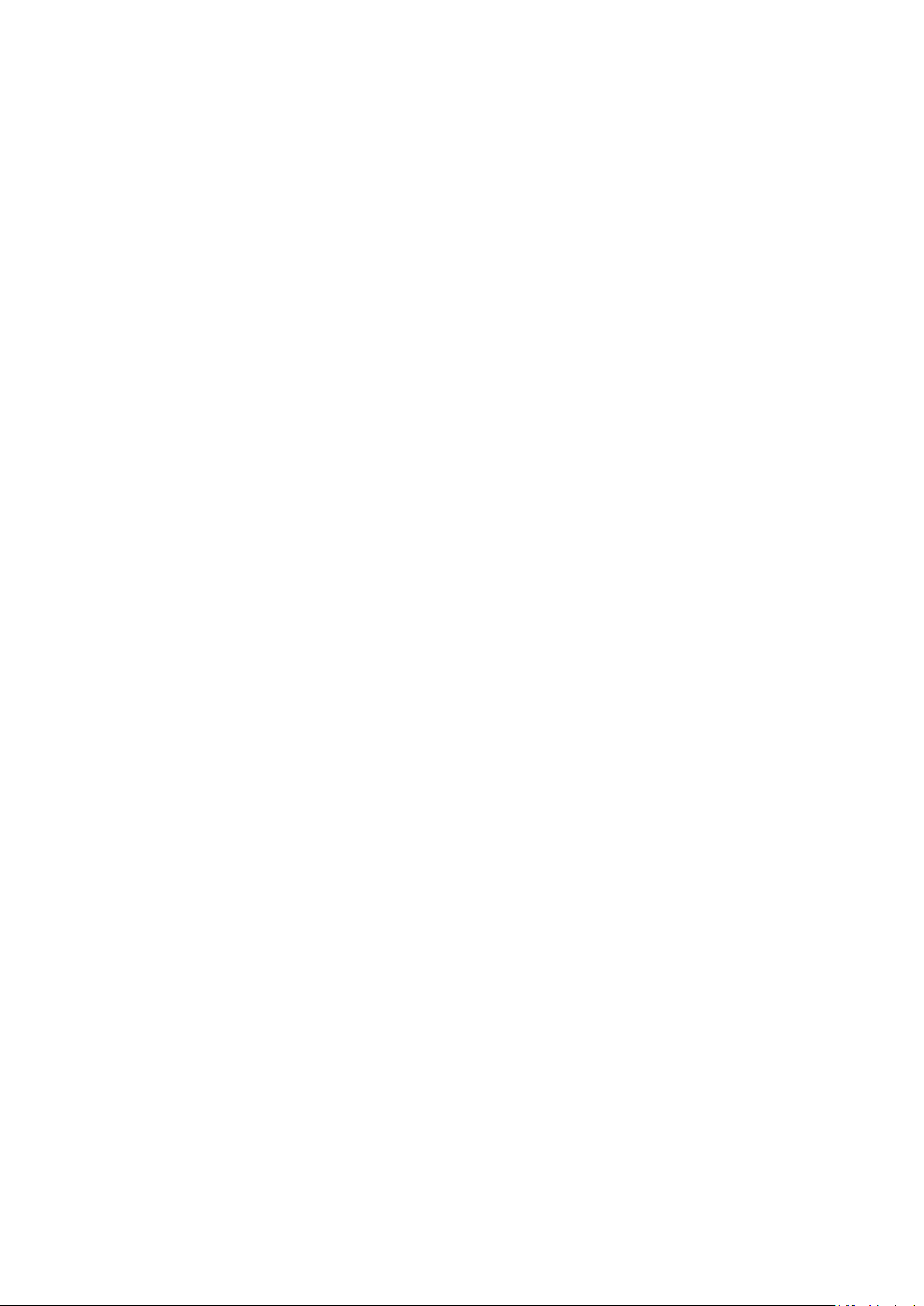
настройки > Сеть > Очистить хранилище интернет-данных
С помощью параметра "Очистить хранилище интернетданных" вы можете удалить данные о регистрации
сервера Philips и настройки родительского контроля,
учетные данные видеомагазина, все избранные элементы
галереи приложений Philips, закладки и историю интернетпросмотров. Кроме того, интерактивные приложения
MHEG также могут сохранять в телевизоре cookie-файлы.
Эти файлы тоже будут удалены.
46
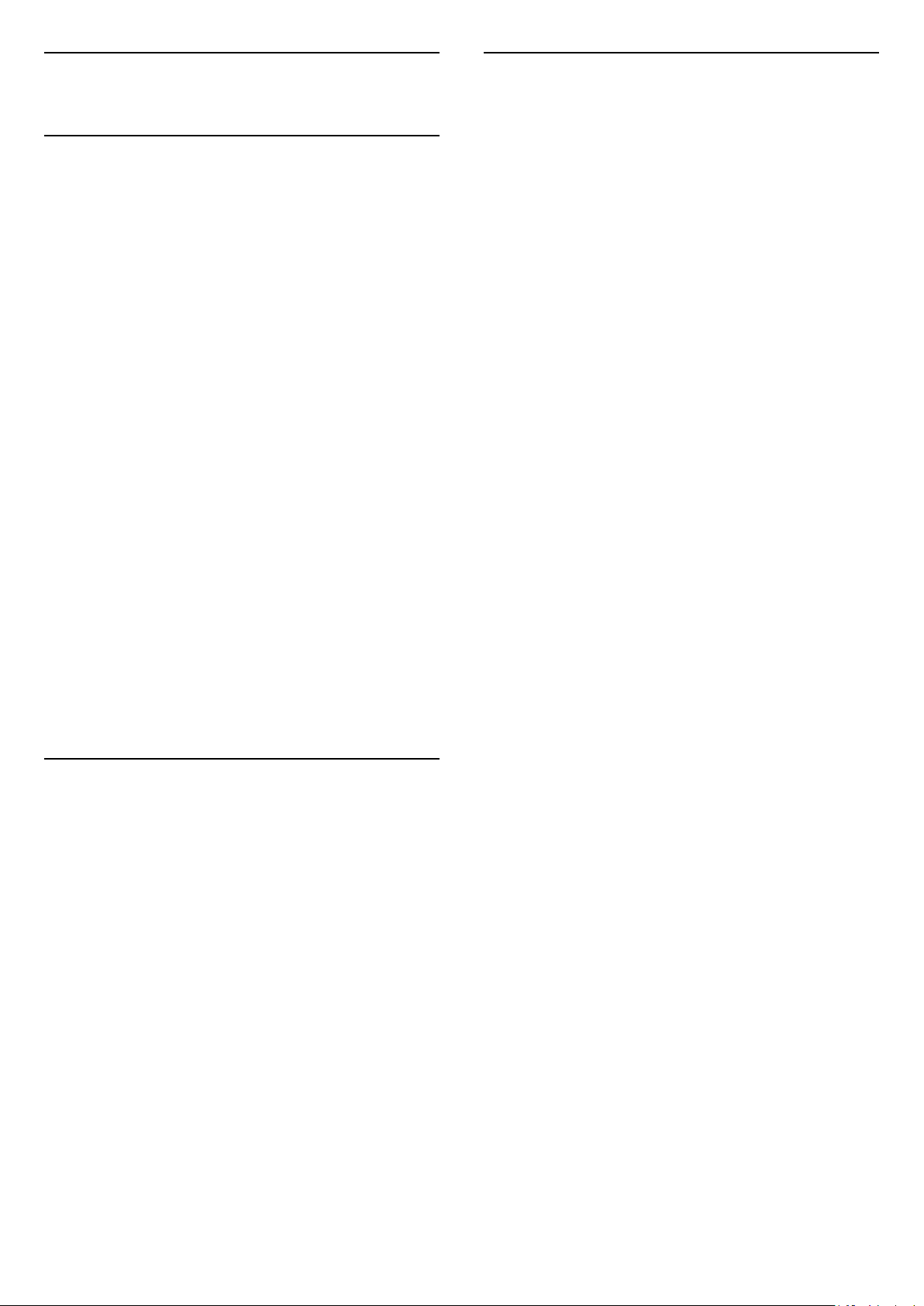
13
13.3
Smart TV
13.1
Установка Smart TV
При первом доступе к Smart TV необходимо провести
настройку подключения. Для продолжения прочитайте и
примите условия использования.
С начальной страницы Smart TV можно переходить к
интернет-страницам. Благодаря интернет-телевидению
можно брать напрокат фильмы в интернет-магазинах,
читать газеты, смотреть видеоролики и слушать музыку,
совершать покупки онлайн или смотреть программы
интернет-телевидения в любое удобное время.
Доступ к Smart TV
Для доступа к стартовой странице Smart TV
нажмите Smart TV.
Или нажмите (главное меню) > Приложения,
выберите Smart TV и нажмите OK.
Телевизор установит подключение к сети Интернет и
откроет стартовую страницу Smart TV. Это может занять
несколько секунд.
Галерея приложений
В разделе Smart TV откройте пункт App Gallery, чтобы
найти интересные приложения — специальные веб-сайты
для телевизора.
Здесь доступны приложения для просмотра видео с
YouTube, чтения местных газет, просмотра фотографий в
сети Интернет и т. д. Некоторые приложения позволяют
брать напрокат фильмы в интернет-магазинах или
смотреть пропущенные телепередачи. Если же в галерее
приложений не окажется нужной информации, ее можно
найти в Интернете непосредственно на экране телевизора.
Поиск
С помощью функции "Поиск" можно осуществлять поиск
приложений в App Gallery.
В текстовом поле введите ключевое слово, выберите ,
для начала поиска нажмите OK. В качестве ключевых слов
поиска можно использовать названия, имена, жанры и
описания. В качестве ключевых слов поиска можно
использовать названия, имена, жанры и описания.
Вы также можете провести поиск среди самых популярных
результатов поиска/по ключевым словам в категориях.
Выберите ключевое слово в списке и нажмите OK для
начала поиска элементов, связанных с этим словом.
Выход из Smart TV
Чтобы закрыть стартовую страницу Smart TV,
нажмите EXIT.
Компания TP Vision Europe B.V. не несет ответственности за
контент и качество контента, предоставляемого
поставщиками услуг.
13.2
Стартовая страница Smart TV
Приложения
Запуск приложений осуществляется со стартовой страницы
Smart TV.
Интернет
Приложение для Интернета открывает доступ к сети
Интернет с экрана телевизора.
На телевизоре можно просматривать любые веб-сайты,
однако большинство сайтов не предназначено для
просмотра на экране телевизора.
- Некоторые подключаемые модули (например, для
просмотра страниц или видеороликов) не
поддерживаются телевизором.
- При просмотре веб-страниц на экране отображается одна
страница в полноэкранном режиме.
47

14
Телевидение по
запросу / Видео по
запросу
ТВ по запросу
(главное меню) > Приложения > Телевидение по
запросу
Смотрите телепрограммы, которые вы пропустили, или
просто любимые передачи, когда вам это удобно.
Видео по запросу
(главное меню) > Приложения > Видео по запросу
Вы можете брать в прокат фильмы из онлайн-магазина
видеопроката.
48

15
Netflix
При наличии подписки Netflix вы получаете доступ ко всем
возможностям Netflix на этом телевизоре. Телевизор
должен быть подключен к Интернету.
Чтобы открыть Netflix, нажмите
приложения Netflix. Вы можете открыть Netflix, даже если
телевизор находится в режиме ожидания.
www.netflix.com
для запуска
49

16
Взаимодействие с
окружающей средой
16.1
ЕС — маркировка
энергоэффективности
Маркировка энергоэффективности ЕС предоставляет
информацию о классе энергоэффективности изделия.
Зеленый цвет указывает на высокий класс
энергоэффективности и низкое потребление
электроэнергии.
На маркировке присутствуют данные о классе
энергоэффективности, среднем энергопотреблении за
один рабочий цикл и за год. Данные об
энергопотреблении продукта можно также посмотреть на
www.philips.com/TVsupport
сайте
16.2
• Напряжение питания сети (АС): 220-240 В
• Частота тока в сети: 50Hz
65PUS65x3/xx
• Класс энергоэффективности: A+ (0,1884)
• Размер видимой области экрана: 164 см/65 дюймов
• Энергопотребление в рабочем режиме (Вт): 98 Вт
• Годовое энергопотребление (кВт*ч)*: 144 кВт*ч
• Энергопотребление в режиме ожидания (Вт)**: 0,3 Вт
• Разрешение экрана (пиксели): 3840 x 2160
• Мощность в режиме «Выключено» (если применимо): Не
применимо
• Напряжение питания сети (АС): 220-240 В
• Частота тока в сети: 50Hz
* Годовое потребление электроэнергии (кВт*ч)
рассчитывается на основе типичного потребления
электроэнергии устройством в рабочем режиме из расчета
просмотра в течение 4 часов в день, 365 дней.
Фактическое энергопотребление зависит от особенностей
использования телевизора.
** Если телевизор выключается при помощи пульта ДУ и
ни одна из функций не включена.
Изготовитель: ООО «Ти Пи Ви Си-Ай-Эс», 196626,
Российская Федерация, Санкт-Петербург, пос. Шушары,
Московское шоссе 177А
Информация о продукте
43PUS65x3/xx
• Класс энергоэффективности: A (0,284)
• Размер видимой области экрана: 108 см/43 дюйма
• Энергопотребление в рабочем режиме (Вт): 68 Вт
• Годовое энергопотребление (кВт*ч)*: 100 кВт*ч
• Энергопотребление в режиме ожидания (Вт)**: 0,3 Вт
• Разрешение экрана (пиксели): 3840 x 2160
• Мощность в режиме «Выключено» (если применимо): Не
применимо
• Напряжение питания сети (АС): 220-240 В
• Частота тока в сети: 50Hz
50PUS65x3/xx
• Класс энергоэффективности: A (0,2342)
• Размер видимой области экрана: 126 см/50 дюймов
• Энергопотребление в рабочем режиме (Вт): 74 Вт
• Годовое энергопотребление (кВт*ч)*: 109 кВт*ч
• Энергопотребление в режиме ожидания (Вт)**: 0,3 Вт
• Разрешение экрана (пиксели): 3840 x 2160
• Мощность в режиме «Выключено» (если применимо): Не
применимо
• Напряжение питания сети (АС): 220-240 В
• Частота тока в сети: 50Hz
55PUS65x3/xx
• Класс энергоэффективности: A+ (0,226)
• Размер видимой области экрана: 139 см/55 дюймов
• Энергопотребление в рабочем режиме (Вт): 86 Вт
• Годовое энергопотребление (кВт*ч)*: 126 кВт*ч
• Энергопотребление в режиме ожидания (Вт)**: 0,3 Вт
• Разрешение экрана (пиксели): 3840 x 2160
• Мощность в режиме «Выключено» (если применимо): Не
применимо
*Представитель изготовителя в Республике Беларусь: ООО
«Ти Пи Ви Си-Ай-Эс», 196626, Российская Федерация, СанктПетербург, пос. Шушары, Московское шоссе 177А
Соответствует требованиям СТБ 2479-2016 и СТБ
2269-2012.
16.3
Утилизация
Утилизация отработавшего изделия и старых
аккумуляторов
Данное изделие изготовлено из высококачественных
материалов и компонентов, которые подлежат повторной
переработке и вторичному использованию.
Маркировка символом перечеркнутого мусорного бака
означает, что данное изделие подпадает под действие
директивы Европейского Совета 2012/19/EU
50

Узнайте о правилах местного законодательства по
раздельной утилизации электротехнических и
электронных изделий.
Действуйте в соответствии с местным законодательством и
не выбрасывайте отслужившие изделия в бытовой мусор.
Правильная утилизация отслужившего оборудования
поможет предотвратить возможное вредное воздействие
на окружающую среду и здоровье человека.
В изделии содержатся элементы питания, которые
подпадают под действие директивы 2006/66/EC и не могут
быть утилизированы вместе с бытовым мусором.
Ознакомьтесь с местными правилами утилизации батарей.
Правильная утилизация поможет предотвратить вредное
воздействие на окружающую среду и здоровье человека.
51

17
17.4
Характеристики
17.1
Питание
Характеристики продукции могут быть изменены без
предварительного уведомления. Подробные
характеристики представлены на веб-сайте
www.philips.com/TVsupport
Питание
• Мощность, потребляемая от сети: переменный ток
220–240 В +/-10%
• Температура окружающей среды: от 5 °C до 35 °C
Для получения информации об энергопотреблении см.
главу Информация о продукте.
17.2
Прием
• Вход для антенны: 75 Ом, коаксиальный (IEC75)
• Диапазоны тюнера: Hyperband, S-Channel, UHF, VHF
• DVB: DVB-T2, DVB-C (кабельное) QAM
• Воспроизведение аналогового видеосигнала: SECAM, PAL
• Воспроизведение цифрового видеосигнала: MPEG2
SD/HD (ISO/IEC 13818-2), MPEG4 SD/HD (ISO/IEC 14496-10),
HEVC*
• Воспроизведение цифрового аудиосигнала (ISO/IEC
13818-3)
• Вход для спутниковой антенны: 75 Ом, F-тип
• Диапазон частот на входе: 950–2150 МГц
• Диапазон уровня входного сигнала: 25–65 дБм
• DVB-S/S2 QPSK, символьный поток: 2–45 МС/с, SCPC и
MCPC
• LNB: DiSEqC 1.0, поддержка до 4 преобразователей LNB,
выбор полярности — 14/18 В, выбор диапазона — 22 кГц,
режим тональной посылки, макс. ток LNB — 300 мА
* Только для DVB-T2, DVB-S2
17.3
Разрешение экрана
Размер экрана по диагонали
• 43PUS6xx3: 108 см/43 дюйма
• 50PUS6xx3: 126 см/50 дюймов
• 55PUS6xx3: 139 см/55 дюймов
• 65PUS6xx3: 164 см/65 дюймов
Разрешение экрана
• 3840 x 2160
Поддерживаемое разрешение
входного сигнала — видео
Поддержка тактовой синхронизации
Тактовая синхронизация видео также включает в себя
частоту полей/кадров 23,976 Гц, 29,97 Гц и 59,94 Гц.
HDMI
• 480i — 60 Гц
• 480p — 60 Гц
• 576i — 50 Гц
• 576p — 50 Гц
• 720p — 50 Гц, 60 Гц
• 1080i — 50 Гц, 60 Гц
• 1080p — 24 Гц, 25 Гц, 30 Гц, 50 Гц, 60 Гц
3840 x 2160p — 24 Гц, 25 Гц, 30 Гц
3840 x 2160p — 50 Гц, 60 Гц (HDMI 2, HDMI3)
HDMI — UHD
(главное меню) > Настройки > Общие
настройки > HDMI Ultra HD
Этот телевизор может воспроизводить контент с источника
Ultra HD. Некоторые устройства, подключенные по HDMI,
не распознают телевизор с Ultra HD и могут работать
некорректно или воспроизводить искаженное
изображение или звук.
Во избежание неполадок такого устройства можно
установить необходимый уровень качества сигнала. Если
устройство не использует сигналы Ultra HD, можно
выключить Ultra HD для этого подключения HDMI.
• Настройка Оптимальный* позволяет использовать
сигналы до уровня Ultra HD (50 Гц или 60 Гц) RGB 4:4:4 или
YCbCr 4:4:4/4:2:2/4:2:0.
• Настройка Стандартный позволяет использовать сигналы
до уровня Ultra HD (50 Гц или 60 Гц) YCbCr 4:2:0.
• Настройка Выкл. предназначена для просмотра видео в
формате Full HD.
* Доступно, когда в качестве источника выбран HDMI 2 или
HDMI 3
Компонентный и композитный
интерфейс
Композитный интерфейс
• PAL, NTSC, SECAM
Компонентный интерфейс
52

• 480i
• 480p
• 576i
• 576p
• 720p — 50 Гц, 60 Гц
• 1080i — 50 Гц, 60 Гц
• 1080p — 50 Гц, 60 Гц
17.5
Поддерживаемое разрешение
- Кодирование символов: UTF-8, Центральная Европа и
Восточная Европа (Windows-1250), кириллица
(Windows-1251), греческий (Windows-1253), турецкий
(Windows-1254), Западная Европа (Windows-1252)
• Кодеки изображения: JPEG, GIF, PNG, BMP
Wi-Fi Certified
Данный телевизор поддерживает устройства, прошедшие
сертификацию Miracast.
Производительность зависит от возможностей мобильного
устройства и используемого ПО.
входного сигнала — компьютер
• 640 x 480 — 60 Гц, 72 Гц, 75 Гц, 85 Гц
• 800 x 600 — 60 Гц, 72 Гц, 75 Гц, 85 Гц
• 1024 x 768 — 60 Гц, 70 Гц, 75 Гц
• 1280 x 768 — 60 Гц
• 1280 x 800 — 60 Гц
• 1280 x 960 — 60 Гц
• 1280 x 1024 — 60 Гц
• 1360 x 768 — 60 Гц
• 1366 x 768 — 60 Гц
• 1440 x 900 — 60 Гц
• 1680 x 1050 — 60 Гц
• 1920 x 1080 — 60 Гц
• 1920 x 1200 — 60 Гц
• 3840 x 2160 — 60 Гц
17.6
Звук
• Динамический объемный звук
• Clear Dialogue
• Интеллект. звук
• 5-полосный эквалайзер
• Выходная мощность (среднеквадратичная): 20 Вт
• Dolby® Audio
• DTS-HD (M6)
17.8
Подключения
Боковая панель ТВ
• Слот общего интерфейса: CI+/CAM
• USB 2 – USB 2.0
• Вход HDMI 3 – MHL – UHD – HDR
• Наушники: мини-разъем стерео 3,5 мм
Задняя панель ТВ
• YPbPr: Y Pb Pr, Audio L/R
• CVBS: CVBS, Audio L/R (общий с YPbPr)
Нижняя панель ТВ
• Аудиовыход: оптический Toslink
• USB 1 – USB 3.0
• Локальная сеть: RJ45
• Спутниковый тюнер
• Антенна (75 Ом)
• Вход HDMI 1 – ARC – UHD
• Вход HDMI 2 – UHD – HDR
17.7
Мультимедиа
Соединения
• USB 2.0 / USB 3.0
• Ethernet LAN RJ-45
• Wi-Fi 802.11n (встроенный)
Поддерживаемые файловые системы USB
• FAT, NTFS
Форматы воспроизведения
• Видеокодеки: AVI, MKV, HEVC, H.264/MPEG-4 AVC,
MPEG1, MPEG2, MPEG4, VP9
• Аудиокодеки: MP3, WAV, AAC, WMA (от версии 2 до
версии 9.2), WMA-PRO (версии 9 и 10)
• Субтитры:
- Формат: SRT, SMI, SSA, SUB, ASS, TXT
53

18
18.2
Поиск и устранение
неисправностей
18.1
Полезные советы
Если вы не можете найти решение проблемы для вашего
телевизора в разделе Поиск и устранение
неисправностей, используйте
разделе Помощь > Руководство пользователя, чтобы
найти необходимую информацию. Выберите ключевое
слово, чтобы перейти к соответствующей странице в
руководстве пользователя.
Если руководство пользователя не содержит ответа на ваш
вопрос, перейдите на веб-сайт поддержки Philips.
При возникновении любых неполадок, связанных с
телевизором Philips, вы можете обратиться в
интерактивную службу поддержки. Выберите язык и
введите номер модели изделия.
Перейдите по адресу
На веб-сайте поддержки вы найдете телефон для связи с
представителем компании, а также ответы на часто
задаваемые вопросы (ЧЗВ). В некоторых странах вы
можете пообщаться в чате с одним из наших сотрудников
и задать вопрос напрямую или отправить его по
электронной почте.
Вы можете загрузить новое программное обеспечение
телевизора или руководство для просмотра его на
компьютере.
Для получения дополнительной информации о поиске и
устранении неисправностей телевизора и просмотра
ответов на часто задаваемые вопросы (FAQ)...
Перейдите по
ссылке
tvconsumercare.kxondemand.com/portal/en/ModelSelect
Доступ к меню справки с планшета, смартфона или
компьютера
Для упрощения работы с подробными инструкциями
можно загрузить справку с телевизора в формате PDF и
открыть ее на смартфоне, планшете или
компьютере. Кроме того, вы можете распечатать
соответствующий раздел справки на компьютере.
Чтобы скачать материалы из меню "Помощь" (руководство
пользователя), перейдите по адресу
www.philips.com/TVsupport
http://philips-
www.philips.com/TVsupport.
Ключевые слова в
Включение
Телевизор не включается
• Отсоедините кабель питания от розетки. Подождите
одну минуту, а затем вновь включите его. Убедитесь, что
кабель питания вставлен в разъем до упора. Попробуйте
включить еще раз.
• Подключите телевизор к другой розетке электросети и
попробуйте включить еще раз.
• Отключите от телевизора все подключенные устройства
и попробуйте включить еще раз.
• Если на телевизоре горит индикатор режима ожидания,
возможно телевизор не реагирует на нажатие кнопок на
пульте ДУ.
Скрипящий звук при запуске или отключении
При включении, отключении или переводе телевизора в
режим ожидания из корпуса раздается скрипящий звук.
Звук связан с естественным расширением и сжатием
телевизора при нагреве и охлаждении. Это не влияет на
рабочие характеристики.
После отображения стартового экрана Philips телевизор
вновь переходит в режим ожидания
Когда телевизор находится в режиме ожидания, на нем
отображается стартовый экран Philips, а затем телевизор
вновь переходит в режим ожидания. Это нормально. Если
телевизор был отключен от розетки, а затем снова
подключен к сети, то при следующем включении будет
показан стартовый экран. Чтобы вывести телевизор из
режима ожидания, нажмите кнопку
ожидания / Вкл.) на пульте дистанционного управления
или на самом телевизоре.
Индикатор режима ожидания продолжает мигать
Отсоедините кабель питания от розетки. Подождите пять
минут, а затем вновь включите его. Если индикатор
продолжит мигать, обратитесь в службу поддержки
телевизоров Philips.
В разделе Помощь > Руководство пользователя нажмите
на цветную кнопку
пункт Контактные данные.
Телевизор выключается сам по себе
Если телевизор внезапно выключается, возможно,
включена настройка Таймер
автовыключения. Настройка Таймер
автовыключения позволяет выключить телевизор, если в
течение 4 часов не было получено ни одного сигнала с
пульта ДУ. Чтобы предотвратить автоматическое
выключение, деактивируйте эту функцию.
В разделе Помощь > Руководство пользователя нажмите
на цветную кнопку
пункт Таймер автовыключения.
Если телевизор не принимает входной телесигнал и
команды с пульта дистанционного управления в течение
10 минут, он также отключается.
Ключевые слова и найдите
Ключевые слова и найдите
(Режим
54

18.3
Пульт ДУ
Телевизор не реагирует на нажатие кнопок на пульте ДУ
• Запуск телевизора занимает некоторое время. В течение
этого времени телевизор не реагирует на нажатие кнопок
на пульте ДУ или на самом телевизоре. Это нормально.
• Элементы питания пульта ДУ могут быть разряжены.
Поменяйте элементы питания на новые.
18.4
время.
Чтобы избежать удаления каналов, если телевизору не
удалось их обнаружить во время Автообновления
каналов, хотя они по-прежнему доступны, можно
отключить Автообновление каналов.
(главное меню) > Настройки > Все настройки >
Каналы> Установка антенного/кабельного подключения,
Установка спутников* > Автообновление каналов
* Установка спутников применима только для моделей,
которые поддерживают функции спутниковой связи.
Канал DVB-T2 HEVC
• Ознакомьтесь с техническими характеристиками
телевизора, убедитесь, что он поддерживает стандарт DVBT2 HEVC в вашей стране, и переустановите канал DVB-T.
Каналы
Во время установки не найдено цифровых каналов
• Проверьте, подключена ли к телевизору антенна, или
используется сигнал поставщика услуг. Проверьте
кабельные соединения.
• Убедитесь, что вашей стране доступны цифровые
каналы.
• Убедитесь, что вы выбрали правильную систему
цифрового видеовещания (DVB). Если вы используете
приемную или приемо-передающую антенну, выберите
систему DVB-T (наземное). Если вы пользуетесь услугами
кабельного телевидения с модулем CAM, выберите
систему DVB-C (кабельное).
• Выполните повторную установку и проверьте, правильно
ли указана страна и система вещания.
Во время установки не найдено аналоговых каналов
• Убедитесь, что антенна подключена к телевизору.
Проверьте кабельные соединения.
• Убедитесь, что вы выбрали правильную систему
цифрового видеовещания (DVB). Выберите DVB-T
(наземное) при использовании приемной или приемопередающей антенны.
• Выполните повторную установку, во время которой
необходимо выбрать Цифровые и аналоговые каналы.
Пропали некоторые каналы, невозможно найти все или
некоторые из ранее установленных каналов
• Убедитесь, что вы выбрали правильный Список
каналов или Список избранного, который вы обычно
используете.
• Некоторые каналы могут быть перемещены или даже
удалены вещательной компанией. Попробуйте поискать
пропавшие каналы в обычном списке каналов. Если канал
все еще доступен, его можно вернуть в список избранного.
• Канал может удалиться из списка каналов во время
Автообновления каналов. Эти автоматические
обновления выполняются в ночное время, когда телевизор
находится в режиме ожидания.
Каналы, которые больше не существуют, будут удалены из
списка каналов и заменены на новые. В исключительных
случаях канал может быть удален, если телевизору не
удалось его обнаружить при проверке поступающего от
него сигнала. Он может не транслироваться в ночное
18.5
Спутниковый канал
Телевизор не находит нужные спутники или дважды
устанавливает один и тот же спутник
Перед началом установки убедитесь, что в меню
"Настройки" выбрано нужное количество спутников.
Можно включить поиск одного, двух или трех/четырех
спутников.
Двойной спутниковый конвертер не находит второй
спутник
• Если телевизор обнаруживает один спутник, но не
находит второй, поверните спутниковую антенну на
несколько градусов. Выберите такое положение, при
котором сигнал с первого спутника поступает с
наибольшей мощностью. Проверьте на экране индикатор
мощности сигнала первого спутника.
• Убедитесь, что в настройках выбран параметр "Два
спутника".
Изменение настроек установки не помогло устранить
проблему
Все настройки, спутники и каналы сохраняются только по
завершении установки.
Пропали все спутниковые каналы
Если используется система Unicable, убедитесь, что в ее
настройках спутниковым тюнерам назначены уникальные
номера пользовательской полосы пропускания. Возможно,
номер совпадает с номером, выбранным для другого
спутникового ресивера в системе Unicable.
Часть спутниковых каналов пропала из списка каналов
Если каналы пропали или переместились в другую
позицию, это может означать, что станция вещания
изменила положение транспондера этих каналов. Чтобы
восстановить позицию каналов в списке, попробуйте
обновить пакет каналов.
Не удается удалить спутник
Удалить спутник, если используется пакет по подписке,
55

невозможно. Чтобы удалить спутник, вам потребуется
повторно выполнить полную установку и выбрать другой
пакет.
Иногда прием может быть неустойчив
• Убедитесь, что спутниковая антенна надежно
закреплена. Сильный ветер может сместить антенну.
• Снег и дождь могут приводить к ухудшению приема
сигнала.
18.6
Изображение
Изображение отсутствует или искажено
• Проверьте, подключена ли к телевизору антенна, или
используется сигнал поставщика услуг. Проверьте
кабельные соединения.
• Убедитесь, что выбран нужный источник/вход в меню
источников. Нажмите Источники и выберите нужный
источник/вход.
• Убедитесь, что внешнее устройство или источник
подключен должным образом.
• Проверьте качество приема сигнала.
• Убедитесь, что изображению присвоено минимальное
значение. Выберите раздел Стиль изображения, затем
выберите стиль и нажмите OK.
(главное меню) > Настройки > Все
настройки > Изображение > Стиль изображения
• Попробуйте воспроизвести видеоролик, чтобы
проверить, не сломан ли телевизор.
Нажмите Настройки > Помощь > Проверка телевизора.
Если при воспроизведении видеоролика экран остается
черным, обратитесь в Philips. Дождитесь окончания ролика
и выберите Контактные данные в меню "Помощь".
Позвоните по номеру телефона, указанному для вашей
страны.
Звук воспроизводится, однако изображение отсутствует
• Выберите другой источник видеосигнала, а затем
вернитесь к текущему источнику.
• Выберите раздел Стиль изображения, затем выберите
стиль и нажмите OK.
(главное меню) > Настройки > Все
настройки > Изображение > Стиль изображения
• Чтобы восстановить стиль изображения, перейдите
обратно к пункту Стиль изображения, а затем
нажмите
• Чтобы сбросить все настройки телевизора, перейдите в
раздел (главное меню) > Настройки > Все
настройки > Общие настройки > Перезагрузка ТВ.
• Проверьте подключения источников/устройств ввода.
Слабый сигнал
Искажения или нестабильное качество изображения на
экране телевизора могут быть причиной слабого входного
сигнала. При слабом цифровом сигнале изображение
разбивается на квадратные блоки или периодически
"зависает". Плохой цифровой сигнал пропадет гораздо
быстрее, чем плохой аналоговый.
Восстан. стиль.
• Проверьте, правильно ли подключен кабель антенны.
• При использовании антенны на качество приема могут
влиять большие акустические системы, незаземленные
аудиоустройства, неоновые лампы, высокие здания, а
также другие крупные объекты. Попытайтесь улучшить
качество приема, направив антенну в другом направлении
или установив устройства на большем расстоянии от
телевизора. Неблагоприятные погодные условия могут
ухудшить качество приема.
• Убедитесь, что все устройства подключены должным
образом.
• Если слабый сигнал наблюдается только на одном
канале, установите тонкую настройку этого канала с
помощью меню Аналоговые каналы: установка вручную.
(Только для аналоговых каналов)
(главное меню) > Настройки > Установка
каналов > Установка антенного/кабельного
подключения > Аналоговые каналы: установка вручную
• Убедитесь, что входящий цифровой сигнал достаточно
мощный. Во время просмотра любого цифрового канала
нажмите OPTIONS , выберите Состояние и нажмите OK.
Проверьте Мощность сигнала и Качество сигнала.
Низкое качество изображения с устройства
• Убедитесь, что устройство правильно подключено к
телевизору. Убедитесь, что для видеосигнала устройства
установлено самое высокое возможное разрешение, если
это применимо.
• Восстановите стиль изображения или выберите другой
стиль изображения.
По истечении некоторого времени меняются настройки
изображения
Убедитесь, что для параметра Расположение установлено
значение Дом. В этом режиме можно изменить и
сохранить настройки.
(главное меню) > Настройки > Все настройки > Общие
настройки > Расположение
Появляется баннер
Если на экране время от времени появляется рекламный
баннер или при запуске Стиль изображения
автоматически переключается обратно на Яркий, значит
на телевизоре установлен параметр Размещение:
магазин. Если вы используете телевизор дома, установите
расположение Дом.
(главное меню) > Настройки > Все настройки > Общие
настройки > Расположение
Изображение не совпадает с форматом экрана /
неверный или изменяющийся размер изображения /
неверное положение изображения
• Если размер изображения (соотношение его сторон) не
совпадает с форматом экрана, а в верхней и нижней или
левой и правой части экрана отображаются черные
полосы, нажмите Формат изображения > Заполнить
экран.
• Если размер изображения все время меняется,
нажмите Формат изображения > По размеру экрана.
• Если положение изображения на экране не соответствует
норме, попробуйте проверить разрешение сигнала и тип
56

выхода подключенного устройства, нажмите Форм.
изображения > Оригинал.
Нестабильное изображение при передаче с компьютера
Убедитесь, что в компьютере используется
поддерживаемое разрешение и частота обновления.
18.7
Звук
Нет звука или звук с помехами
• Убедитесь, что настройки звука телевизора в порядке,
нажмите кнопку громкости или кнопку отключения
звука.
• Если вы используете цифровой ресивер (телеприставку),
убедитесь, что громкость на этом ресивере не установлена
на ноль или не отключена.
• Убедитесь, что аудиосигнал телевизора правильно
подключен к системе домашнего кинотеатра в случае,
если вы используете подобные системы для
телевизионного звука. Убедитесь, что HDMI-кабель
подключен к разъему HDMI 1 - ARC на системе домашнего
кинотеатра.
• Убедитесь, что аудиовыход телевизора подключен к
аудиовходу домашнего кинотеатра.
Звук должен воспроизводиться через динамики системы
домашнего кинотеатра (HTS).
Искажение звука
При просмотре видео с подключенного флэш-накопителя
USB или компьютера звук с системы домашнего
кинотеатра может искажаться. Посторонний шум может
возникать, если аудио- или видеофайл содержит звуковую
дорожку в формате DTS, а система домашнего кинотеатра
не поддерживает его обработку. Чтобы устранить
проблему, на телевизоре в меню Формат цифрового
выхода следует выбрать параметр Стерео.
Нажмите (главное меню) > Настройки > Все
настройки > Звук > Дополнительные > Формат цифрового
выхода
18.8
необходимый уровень качества сигнала. Если устройство
не использует сигналы Ultra HD, можно выключить Ultra
HD для этого подключения HDMI.
При искажении изображения или звука, передаваемого с
подключенного с помощью HDMI-устройства, попробуйте
использовать другую настройку — HDMI Ultra HD.
В разделе Помощь > Руководство пользователя нажмите
на цветную кнопку
пункт HDMI Ultra HD.
• Если звук периодически пропадает, убедитесь, что в
HDMI-устройстве установлены верные настройки
аудиовыхода.
Функция HDMI EasyLink не работает
• Убедитесь, что HDMI-устройства поддерживают стандарт
HDMI-CEC. Функция EasyLink работает только с
устройствами, совместимыми с технологией HDMI-CEC.
Значок громкости не отображается
• Это нормально, если к телевизору подключено
аудиоустройство HDMI-CEC и для регулировки уровня
громкости этого устройства используется пульт ДУ
телевизора.
18.9
Ключевые слова и найдите
USB-носителей,
Не отображаются фотографии, видеозаписи и музыка с
USB-устройства
• Убедитесь, что запоминающее устройство USB
соответствует классу запоминающих устройств (см.
документацию к устройству).
• Убедитесь, что запоминающее устройство USB
совместимо с телевизором.
• Убедитесь, что форматы файлов аудио и изображений
поддерживаются телевизором. Для получения более
подробной информации перейдите в раздел Помощь,
нажмите цветную кнопку
пункт Мультимедиа.
Воспроизведение файлов через USB прерывается
• Возможно, запоминающее устройство USB не
поддерживает достаточно быструю передачу данных, что
снижает качество воспроизведения файлов телевизором.
Ключевые слова и найдите
HDMI — UHD
HDMI
• Обратите внимание, что из-за поддержки технологии
защиты контента HDCP может увеличиваться время,
необходимое для отображения контента с HDMIустройства.
• Если телевизор не распознает HDMI-устройство и не
воспроизводит изображение, выберите другой источник
изображения, а затем вновь выберите первое устройство.
• Это телевизор Ultra HD. Некоторые устройства более
поздних версий, подключенные по HDMI, не распознают
телевизор Ultra HD и могут работать некорректно или
воспроизводить искаженное изображение или звук. Во
избежание неполадок такого устройства можно установить
18.10
Wi-Fi и Интернет
Сеть Wi-Fi не обнаружена или подключение отсутствует
• Убедитесь, что брандмауэры сети не блокируют
беспроводное соединение с телевизором.
• Если беспроводная сеть работает со сбоями, попытайтесь
установить проводное подключение.
Отсутствует подключение к Интернету
• Если подключение к маршрутизатору выполнено
успешно, проверьте подключение маршрутизатора к
Интернету.
Низкая скорость соединения с компьютером и
57

Интернетом
• Обратитесь к руководству пользователя маршрутизатора
за сведениями о диапазоне действия внутри помещения,
скорости передачи и других факторах, оказывающих
влияние на качество сигнала.
• Для работы маршрутизатора необходимо
высокоскоростное (широкополосное) интернетсоединение.
Режим DHCP
• Если установить подключение не удается, проверьте в
маршрутизаторе настройки DHCP (Dynamic Host
Configuration Protocol). Функция DHCP должна быть
включена.
18.11
Неверный язык меню
Выберите свой язык в меню.
1 - Нажмите (Настройки), затем нажмите (вниз) один
раз.
2 - Нажмите 7 раз (вправо) и нажмите OK.
3 - Нажмите 7 раз (вниз) и нажмите (вправо) 3 раза,
выберите язык и нажмите OK.
58

19
Безопасность и уход
19.1
Безопасность
Важно
Перед включением телевизора ознакомьтесь со всеми
инструкциями по безопасности. Гарантия не
распространяется на случаи возникновения повреждения в
результате несоблюдения инструкций.
выдержит вес телевизора. Компания TP Vision не несет
ответственности за несчастные случаи, повреждения или
травмы, возникшие вследствие неправильно
выполненного настенного монтажа.
• Некоторые компоненты данного изделия изготовлены из
стекла. Соблюдайте осторожность во избежание
повреждений или травм.
Риск повреждения телевизора
Перед подключением телевизора к розетке электросети
убедитесь, что напряжение источника питания
соответствует напряжению, указанному на задней панели
телевизора. Не подключайте телевизор к источнику
питания, если параметры электросети отличаются.
Риск короткого замыкания или
возгорания
• Не подвергайте телевизор воздействию влаги. Не ставьте
рядом с телевизором емкости с жидкостью, например
вазы.
В случае попадания жидкости на поверхность или внутрь
телевизора немедленно отключите его от электросети.
Перед дальнейшим использованием обратитесь в центр
поддержки потребителей для проверки телевизора.
• Не подвергайте телевизор, пульт ДУ или батареи
чрезмерному нагреву. Не помещайте их вблизи
зажженных свечей, источников открытого пламени или
других источников тепла, в том числе избегайте
воздействия прямых солнечных лучей.
• Не вставляйте посторонние объекты в вентиляционные
разъемы и другие отверстия телевизора.
• Не ставьте тяжелые предметы на шнур питания.
• При обращении со шнуром питания не прибегайте к
применению силы. Недостаточно плотно подключенный
шнур питания может стать причиной искрения или
возгорания. Убедитесь, что при повороте телевизора шнур
питания не натягивается.
• Для отключения телевизора от электросети следует
отсоединить вилку шнура питания телевизора. При
отключении от сети питания всегда тяните за вилку, а не за
шнур. Обеспечьте постоянный свободный доступ к розетке
электросети, вилке и шнуру питания.
Риск возникновения повреждений и
Риск нанесения повреждений детям
Соблюдайте меры предосторожности, чтобы
предотвратить падение телевизора и избежать травм у
детей.
• Никогда не располагайте телевизор на поверхности,
покрытой скатертью или материалом, который можно
стянуть.
• Следите за тем, чтобы детали телевизора не находились
у самого края поверхности.
• Никогда не размещайте телевизор на высокой мебели
(например, на книжном шкафу) без крепления телевизора
и мебели к стене или другой соответствующей
поверхности.
• Объясните детям, какой опасности они подвергаются,
взбираясь на мебель, чтобы дотянуться до телевизора.
Опасность проглатывания батареи!
В пульт ДУ могут быть установлены батареи таблеточного
типа, которые дети могут проглотить. Храните батарейки в
недоступном для детей месте!
Риск перегрева
Запрещается устанавливать телевизор в ограниченном
пространстве. Оставьте не менее 10 см свободного
пространства вокруг телевизора для обеспечения
вентиляции. Убедитесь, что занавески или другие
предметы не закрывают вентиляционные отверстия
телевизора.
травм
• Чтобы поднять и перенести телевизор весом более 25 кг,
необходимо участие двух человек.
• При установке телевизора на подставку используйте
только подставку, которая входит в комплект. Надежно
закрепите телевизор на подставке.
Телевизор следует поставить на надежную и выровненную
поверхность, которая может выдержать вес телевизора и
подставки.
• При креплении на стену убедитесь, что кронштейн
Грозы
Перед грозой отключите телевизор от электросети и
антенны.
Во время грозы не прикасайтесь к телевизору, сетевому
шнуру или кабелю антенны.
59

Риск повреждения слуха
Избегайте использования наушников на большой
громкости в течение длительного времени.
Низкие температуры
После транспортировки телевизора при температуре ниже
5 °С распакуйте его и подождите, пока его температура
достигнет комнатной, а затем подключите телевизор к
розетке электросети.
Влажность
В редких случаях при определенном сочетании
температуры и влажности на передней панели телевизора
может образоваться небольшое количество конденсата
(это касается некоторых моделей). Чтобы избежать этого,
не подвергайте телевизор воздействию прямых солнечных
лучей, нагрева или излишней влажности. В случае
образования конденсата он самопроизвольно исчезнет
после того, как телевизор проработает несколько часов.
Конденсат не приведет к повреждению телевизора или
возникновению неисправности.
19.2
Уход за экраном
Очистка
• Не касайтесь экрана, не нажимайте на него, не трите его
и не ударяйте по нему какими-либо предметами.
• Отключите телевизор от электросети перед чисткой.
• Очистите экран и корпус телевизора мягкой влажной
тканью и аккуратно протрите их. Не используйте для
очистки телевизора спирт, химические реагенты или
бытовые чистящие средства и другие аналогичные
вещества.
• Во избежание деформации и выцветания сразу стирайте
с телевизора попавшие на него капли воды.
• Старайтесь избегать статичных изображений на экране.
Статичные изображения — это изображения, которые
отображаются на экране в течение длительного времени.
Примеры статичных изображений: экранные меню,
черные полосы, отображение часов и т.п. При
необходимости использования таких изображений
уменьшите контрастность и яркость для предотвращения
повреждения экрана.
60

20
Условия
использования
© TP Vision Europe B.V., 2018 г. Все права сохранены.
Данный продукт производится и выпускается на рынок
компанией TP Vision Europe B.V. или одной из
аффилированных компаний (далее в настоящем
документе именуемые "TP Vision"). TP Vision
предоставляет гарантию на телевизор, в комплект
поставки которого входит данная брошюра. Philips и
эмблема Philips в виде щита являются
зарегистрированными товарными знаками компании
Koninklijke Philips N.V.
Характеристики могут быть изменены без
предварительного уведомления. Торговые марки
являются собственностью Koninklijke Philips N.V или
соответствующих владельцев. Компания TP Vision
оставляет за собой право в любое время вносить
изменения в изделие без обязательств соответствующим
образом изменять ранее поставленные изделия.
Печатные материалы, входящие в комплект поставки
телевизора, и руководство по эксплуатации, хранящееся в
памяти телевизора или загруженное с веб-сайта Philips
www.philips.com/TVsupport считаются соответствующими
предполагаемому использованию системы.
Содержащийся в настоящем руководстве материал
считается соответствующим предполагаемому
использованию системы. Если продукт или отдельные
модули и процедуры используются в целях, отличающихся
от описанных в настоящем руководстве, требуется
получить подтверждение их допустимости и пригодности.
TP Vision гарантирует, что сам материал не нарушает
никаких патентов Соединенных Штатов Америки. Никакие
дополнительные гарантии не подразумеваются и не
даются. TP Vision не несет ответственности за возможные
ошибки в содержании настоящего документа и за
возможные проблемы, к которым может привести
содержание документа. Ошибки, о которых сообщено
компании Philips, будут внесены в переработанную версию
документа, который будет опубликован на веб-сайте
поддержки Philips в кратчайший возможный срок.
Условия гарантии — риск возникновения повреждений и
травм или аннулирования гарантии!
Не пытайтесь отремонтировать телевизор самостоятельно.
Используйте телевизор и дополнительные
принадлежности к нему только в целях, для которых они
предназначаются производителем. Знак с
предупреждения, отпечатанный на задней панели
телевизора, указывает на опасность поражения
электричеством. Не снимайте крышку телевизора. Для
технического обслуживания или ремонта в любых
ситуациях обращайтесь в центр поддержки телевизоров
Philips. Номер телефона указан в документации, входящей
в комплект телевизора. Вы также можете перейти на вебсайт
www.philips.com/TVsupport и выбрать при
необходимости страну. Любые операции, явным образом
запрещающиеся в настоящем руководстве, а также любые
процедуры настройки и сборки, не рекомендуемые или
предписываемые настоящим руководством, приведут к
аннулированию гарантии.
Характеристики пикселей
В настоящем телевизоре содержится большое количество
цветных пикселей. Несмотря на то, что количество рабочих
пикселей составляет 99,999% или больше, на экране могут
возникать и сохраняться черные или яркие светящиеся
(красные, зеленые или синие) точки. Это структурная
особенность экрана (в пределах, допускаемых
отраслевыми стандартами), которая не является
неполадкой.
Соответствие нормам CE
Компания TP Vision Europe B.V. настоящим заявляет, что
данный телевизор соответствует основным требованиям и
другим применимым положениям Директив 2014/53/ЕС
(Радиооборудование), 2009/125/ЕС (Экодизайн),
2010/30/ЕС (Маркировка энергоэффективности) и
2011/65/ЕС (Ограничение использования опасных
веществ).
Соответствие стандартам EMF (ЭМП)
TP Vision производит и продает различные изделия
потребительского назначения, которые, как и любые
электронные устройства, способны излучать и принимать
электромагнитные сигналы. Один из основных принципов
деловой этики TP Vision заключается в том, что компания
производит изделия в соответствии с принципами
безопасности и защиты здоровья, а также с применимыми
юридическими нормами, соблюдая допускаемые
стандартами (действующими на момент производства
изделия) пределы в отношении электромагнитных полей
(EMF).
TP Vision стремится разрабатывать, производить и
распространять на рынке продукцию, которая не
оказывает вредного влияния на здоровье людей. TP Vision
подтверждает, что при правильной эксплуатации
продукция является безопасной, согласно проведенным
на сегодняшний день научным исследованиям. TP Vision
принимает активное участие в развитии международных
стандартов EMF и стандартов безопасности, что позволяет
планировать дальнейшие шаги по разработке и
заблаговременному внедрению поддержки стандартов в
изделия TP Vision.
61

21
Авторские права
21.1
MHL
MHL, Mobile High-Definition Link и логотип MHL являются
товарными знаками или зарегистрированными товарными
знаками MHL, LLC.
21.2
HDMI
Названия HDMI и HDMI High-Definition Multimedia Interface,
а также логотип HDMI являются товарными знаками или
зарегистрированными товарными знаками HDMI Licensing
Administrator, Inc. в США и других странах.
21.5
Альянс Wi-Fi Alliance
Wi-Fi®, логотип Wi-Fi CERTIFIED и логотип Wi-Fi являются
зарегистрированными товарными знаками Wi-Fi Alliance.
21.6
Другие товарные знаки
Все прочие зарегистрированные и незарегистрированные
товарные знаки являются собственностью
соответствующих владельцев.
21.3
Dolby Audio
Производится по лицензии Dolby Laboratories. Dolby, Dolby
Audio и двойной символ D являются товарными знаками
Dolby Laboratories.
21.4
DTS-HD (курсив)
DTS® обеспечивает декодирование контента DTS до
дискретных каналов стандарта 5.1 с поддержкой низкого
битрейта и потоковой передачи мультимедиа. Он
поддерживает перекодирование контента через цифровой
выход, например HDMI, для воспроизведения на
устаревших устройствах.
62

22
Open Source
Открытый исходный
код
22.1
Программное обеспечение с
открытым исходным кодом
На этом телевизоре установлено программное
обеспечение с открытым исходным кодом. TP Vision
Europe B.V. по запросу предоставляет копию полного
исходного кода для защищенных авторскими правами
пакетов программного обеспечения с открытым исходным
кодом, используемых в этом устройстве, если
предоставление такой копии регламентировано
соответствующими лицензиями.
Данное предложение действительно в течение трех лет с
момента приобретения изделия для всех лиц, которым
предоставлены данные сведения.
Для получения исходного кода отправьте запрос на
английском языке по адресу . . .
open.source@tpv-tech.com
22.2
Лицензия открытого
программного обеспечения
Сведения о лицензии на открытое ПО
Файл README для исходного кода программного
обеспечения TP Vision Netherlands B.V., подпадающего под
лицензию открытого исходного кода.
Этот документ описывает условия распространения
исходного кода, использованного в телевизорах компании
TP Vision Netherlands B.V. и подпадающего под лицензию
GNU General Public License (GPL), GNU Lesser General Public
License (LGPL) или иную лицензию открытого кода.
Инструкции по получению копий этого программного
обеспечения см. в "Инструкции по использованию".
TP Vision Netherlands B.V. НЕ ДАЕТ НИКАКИХ ГАРАНТИЙ,
ЯВНЫХ ИЛИ ПОДРАЗУМЕВАЕМЫХ, В ТОМ ЧИСЛЕ ГАРАНТИЙ
ТОВАРНОЙ ПРИГОДНОСТИ И ВОЗМОЖНОСТИ
ИСПОЛЬЗОВАНИЯ ПО НАЗНАЧЕНИЮ, В ОТНОШЕНИИ
ДАННОГО ПРОГРАММНОГО ОБЕСПЕЧЕНИЯ. TP Vision
Netherlands B.V. не предоставляет поддержку для данного
программного обеспечения. Сказанное выше не
затрагивает гарантийные обязательства и не влияет на
ваши законные права в отношении приобретенного
продукта (-ов) TP Vision Netherlands B.V. Это относится
только к исходному коду, доступному для вас.
bash (3.2.48)
Bash is the shell, or command language interpreter, that will
appear in the GNU operating system.
Bash is an sh-compatible shell that incorporates useful
features from the Korn shell (ksh) and C shell (csh).
It is intended to conform to the IEEE POSIX P1003.2/ISO
9945.2 Shell and Tools standard.
It offers functional improvements over sh for both
programming and interactive use.
In addition, most sh scripts can be run by Bash without
modification.
Source: http://www.gnu.org/software/bash/
c-ares (1.10.0)
c-ares is a C library that performs DNS requests and name
resolves asynchronously.
Source: http://c-ares.haxx.se/
coreutils (6.9)
The GNU Core Utilities are the basic file, shell and text
manipulation utilities of the GNU operating system.
These are the core utilities which are expected to exist on
every operating system.
Source: http://www.gnu.org/software/coreutils/
e2fsprogs (2.12.2)
e2fsprogs provides the filesystem utilities for use with the ext2
filesystem, it also supports the ext3 and ext4 filesystems.
This piece of software is made available under the terms and
conditions of the e2fsprogs license, which can be found below.
Source: http://e2fsprogs.sourceforge.net/
Expat (2.01)
xml paser; Expat is an XML parser library written in C. It is a
stream-oriented parser in which an application registers
handlers for things the parser might find in the XML document
(like start tags). An introductory article on using.
This piece of software is made available under the terms and
conditions of the Expat license, which can be found below.
Source: http://expat.sourceforge.net/
DFB (4.2.31)
It is a software library for GNU/Linux/UNIX based operating
system with a small memory footprint that provides graphics
acceleration, input device handling and abstraction layer, and
integrated windowing system with support for translucent
windows and multiple display layers on top of the Linux
framebuffer without requiring any kernel modifications
Source: http://sourceforge.net/projects/jointspace/files/remo
te_applications_SDK/remote_spplications_SDK_v1.3.1/DirectF
B141_source_1.3.1.7z/download
SAWMAN
SaWMan, the Shared application and Window Manager, is a
new window manager module for use with DirectFB.
Source: http://www.directfb.org/index.php?path=Main%2FDo
wnloads&page=1
63

findutils (4.2.31)
The GNU Find Utilities are the basic directory searching
utilities of the GNU operating system.
These programs are typically used in conjunction with other
programs to provide modular and powerful directory search
and file locating capabilities to other commands.
Source: http://www.gnu.org/software/findutils/
For Cross connection.
Source: http://www.netfilter.org/projects/iptables/
iputils (s20101006)
The iputils package is set of small useful utilities for Linux
networking. It was originally maintained by Alexey Kuznetsov.
Source: http://www.skbuff.net/iputils/
Freetype (2.4.3)
FreeType is a software font engine that is designed to be
small, efficient, highly customizable, and portable while
capable of producing high-quality output (glyph images).
Source: http://freetype.sourceforge.net
fuse (2.8.4)
Fuse is a simple interface for userspace programs to export a
virtual filesystem to the linux kernel.
This piece of software is made available under the terms and
conditions of the fuse license, which can be found below.
Source: http://fuse.sourceforge.net/
gawk (3.1.5)
If you are like many computer users, you would frequently like
to make changes in various text files wherever certain
patterns appear, or extract data from parts of certain lines
while discarding the rest.
To write a program to do this in a language such as C or Pascal
is a time-consuming inconvenience that may take many lines
of code.
The job is easy with awk, especially the GNU implementation:
gawk.
Source: http://www.gnu.org/software/gawk/
glibc (2.12.2)
Any Unix-like operating system needs a C library: the library
which defines the “system calls” and other basic facilities such
as open, malloc, printf, exit...The GNU C library is used as the C
library in the GNU system and most systems with the Linux
kernel
This piece of software is made available under the terms and
conditions of the glibc license, which can be found below.
Source: http://www.gnu.org/software/libc/
grep (2.5.1a)
The grep command searches one or more input files for lines
containing a match to a specified pattern. By default, grep
prints the matching lines.
Source: http://www.gnu.org/software/grep/
gzip (1.3.12)
GNU Gzip is a popular data compression program originally
written by Jean-loup Gailly for the GNU project. Mark Adler
wrote the decompression part.
Source: http://www.gnu.org/software/gzip/
inetutils (1.4.2)
Inetutils is a collection of common network programs.
Source: http://www.gnu.org/software/inetutils/
iptables (1.4.15)
Libcurl (7.30.0)
HTTP client;libcurl is a free and easy-to-use client-side URL
transfer library, supporting FTP, FTPS, HTTP, HTTPS, SCP, SFTP,
TFTP, TELNET, DICT, LDAP, LDAPS, FILE, IMAP, SMTP, POP3 and
RTSP. libcurl supports SSL certificates, HTTP POST, HTTP PUT,
FTP uploading, HTTP form based upload, proxies, cookies,
user+password authentication (Basic, Digest, NTLM,
Negotiate, Kerberos4), file transfer resume, http proxy
tunneling and more!
This piece of software is made available under the terms and
conditions of the Libcurl license, which can be found below.
Source: http://curl.haxx.se/
libiconv (1.11.1)
This library provides an iconv() implementation, for use on
systems which don't have one, or whose implementation
cannot convert from/to Unicode. .
This piece of software is made available under the terms and
conditions of the libiconv license, which can be found below.
Source: http://ftp.gnu.org/pub/gnu/libiconv
libmtp (0.3.6)
libmtp is an Initiator implementation of the Media Transfer
Protocol (MTP) in the form of a library suitable primarily for
POSIX compliant operating systems. We implement MTP Basic,
the stuff proposed for standardization.
Source: http://libmtp.sourceforge.net/
libjpg (6b)
This library is used to perform JPEG decoding tasks.
This piece of software is made available under the terms and
conditions of the libjpg license, which can be found below.
Source: http://www.ijg.org/
libusb
This is the home of libusb, a library that gives user level
applications uniform access to USB devices across many
different operating systems. libusb is an open source project
licensed under the GNU Lesser General Public License version
2.1.
Many participants in the libusb community have helped and
continue to help with ideas, implementation, support and
improvements for libusb.
This piece of software is made available under the terms and
conditions of the libusb license, which can be found below.
Source:
http://libusb.wiki.sourceforge.net
http://www.libusb.org/
libusb-compat
Library to enable user space application programs to
communicate with USB devices.
64

This piece of software is made available under the terms and
conditions of the libusb-compat license, which can be found
below.
Source: http://libusb.wiki.sourceforge.net/LibusbCompat0.1
libpng (1.2.43)
libpng -THE reference library for reading, displaying, writing
and examining png Image Network Graphics.
This piece of software is made available under the terms and
conditions of the libpng license, which can be found below.
Source: http://sourceforge.net/projects/libpng/files/
Libxml2 (2.7.8)
The "libxml2" library is used in AstroTV as a support for the
execution of NCL application. This library was developed for
the GNOME software suite and is available under a "MIT"
license.
Source: http://www.xmlsoft.org
Linux Kernel (3.1)
The Linux kernel is an operating system kernel used by the
Linux family of Unix-like operating systems.
This piece of software is made available under the terms and
conditions of the Linux Kernel license, which can be found
below.
Source: http://www.kernel.org
Linux Fusion (8.7.0)
Source: GNU
liveMedia (2011.06.12)
c++ runtime library for RTSP requirement
Source: www.live555.com
lvm2 (2.02.89)
Userspace toolset that provide logical volume management
facilities on linux.
This piece of software is made available under the terms and
conditions of the lvm2 license, which can be found below.
Source: ftp://sources.redhat.com/pub/lvm2/releases/
Source: http://www.linux-mtd.infradead.org/index.html
ncurses (5.7)
The ncurses (new curses) library is a free software emulation
of curses in System V Release 4.0 (SVr4), and more. It uses
terminfo format, supports pads and color and multiple
highlights and forms characters and function-key mapping,
and has all the other SVr4-curses enhancements over BSD
curses. SVr4 curses is better known today as X/Open Curses.
Source: http://www.gnu.org/software/ncurses/
net-tools (1.6)
The Net-tools?package is a collection of programs for
controlling the network subsystem of the Linux kernel.
Source: http://www.linuxfromscratch.org/blfs/view/6.3/basic
net/net-tools.html
NTFS-3G Read/Write Driver (2010.5.22)
NTFS-3G is an open source cross-platform implementation of
the Microsoft Windows NTFS file system with read-write
support. NTFS-3G often uses the FUSE file system interface, so
it can run unmodified on many different operating systems. It
is runnable on Linux, FreeBSD, NetBSD, OpenSolaris, BeOS,
QNX, WinCE, Nucleus, VxWorks, Haiku,MorphOS, and Mac OS
X It is licensed under either the GNU General Public License or
a proprietary license. It is a partial fork of ntfsprogs and is
under active maintenance and development.
This piece of software is made available under the terms and
conditions of the NTFS-3G Read/Write Driver license, which
can be found below.
Source: http://www.tuxera.com
openssl (1.0.1j)
OpenSSL is an open source implementation of the SSL and TLS
protocols. The core library (written in the C programming
language) implements the basic cryptographic functions and
provides various utility functions. Wrappers allowing the use
of the OpenSSL library in a variety of computer languages are
available.
Source: http://www.openssl.org/
module-init-tools (3.12)
Provides developer documentation for the utilities used by
Linux systems to load and manage kernel modules (commonly
referred to as "drivers").
Source:
https://modules.wiki.kernel.org/index.php/Main_Page
mtd-utils
The aim of the system is to make it simple to provide a driver
for new hardware, by providing a generic interface between
the hardware drivers and the upper layers of the system.
Hardware drivers need to know nothing about the storage
formats used, such as FTL, FFS2, etc., but will only need to
provide simple routines for read, write and erase.
Presentation of the device's contents to the user in an
appropriate form will be handled by the upper layers of the
system.
This piece of software is made available under the terms and
conditions of the mtd-utils license, which can be found below.
procps (ps, top) (3.2.8)
procps is the package that has a bunch of small useful utilities
that give information about processes using the /proc
filesystem.
The package includes the programs ps, top, vmstat, w, kill,
free, slabtop, and skill.
Source: http://procps.sourceforge.net/index.html
samba (3.0.37)
Samba is the standard Windows interoperability suite of
programs for Linux and Unix.
Source: http://www.samba.org/
SaWMan (1.5.3)
SaWMan, the Shared application and Window Manager, is a
new window manager module for use with DirectFB.
Source: http://www.directfb.org
sed (4.1.5)
65

sed (stream editor) isn't an interactive text editor. Instead, it is
used to filter text, i.e., it takes text input, performs some
operation (or set of operations) on it, and outputs the
modified text.
sed is typically used for extracting part of a file using pattern
matching or substituting multiple occurrences of a string
within a file.
Source: http://www.gnu.org/software/sed/
SQLite3 (2.12.2)
SQLite is a in-process library that implements a self-contained,
serverless, zero-configuration, transactional SQL database
engine.
This piece of software is made available under the terms and
conditions of the SQLite3 license, which can be found below.
Source: http://www.sqlite.org/
SquashFS
SquashFS is a compressed read-only file system for Linux.
SquashFS compresses files, inodes and directories, and
supports block sizes up to 1 MB for greater compression.
SquashFS is also the name of free/open software, licensed
under the GPL, for accessing SquashFS filesystems.
This piece of software is made available under the terms and
conditions of the SquashFS license, which can be found below.
Source: http://squashfs.sourceforge.net/
tar (1.17)
GNU Tar provides the ability to create tar archives, as well as
various other kinds of manipulation.
For example, you can use Tar on previously created archives
to extract files, to store additional files, or to update or list
files which were already stored.
Source: http://www.gnu.org/software/tar/
GNU Wget is a free software package for retrieving files using
HTTP, HTTPS and FTP, the most widely-used Internet
protocols.
It is a non-interactive commandline tool, so it may easily be
called from scripts,?cron?jobs, terminals without X-Windows
support, etc.
Source: http://ftp.gnu.org/gnu/wget/wget-1.10.2.tar.gz
wpa_supplicant v0.8(wext)/v2.3(cfg80211)
wpa_supplicant is a WPA Supplicant for Linux, BSD, Mac OS X,
and Windows with support for WPA and WPA2 (IEEE 802.11i /
RSN). It is suitable for both desktop/laptop computers and
embedded systems. Supplicant is the IEEE 802.1X/WPA
component that is used in the client stations. It implements
key negotiation with a WPA Authenticator and it controls the
roaming and IEEE 802.11 authentication/association of the
wlan driver.
Source: https://w1.fi/wpa_supplicant/
xerces-c++ (3.1.1)
Source: http://xerces.apache.org/
zlib (6b)
The 'zlib' compression library provides in-memory
compression and decompression functions, including integrity
checks of the uncompressed data.
This piece of software is made available under the terms and
conditions of the zlib license, which can be found below.
Source: http://www.zlib.net/
u-Boot (2011.12)
The uboot will load the linux kerenl to dram,and jump to run .
This piece of software is made available under the terms and
conditions of the u-Boot loader license, which can be found
below.
Source: http://www.denx.de
udhcpc (0.9.8cvs20050303-3)
Source: http://udhcp.sourcearchive.com/downloads/0.9.8cvs2
0050303-3/
uDirectFB (1.5.3)
Source: http://www.directfb.org
uriparser (0.7.7)
Uriparser is a strictly RFC 3986 compliant URI parsing and
handling library written in C. uriparser is cross-platform, fast,
supports Unicode and is licensed under the New BSD license.
Source: http://uriparser.sourceforge.net/
util-linux-ng (2.18)
Various system utilities.
Source: http://userweb.kernel.org/~kzak/util-linux-ng/
wget (1.10.2)
66

23
Отказ от
ответственности в
отношении служб
и/или программного
обеспечения,
предлагаемых
третьими лицами
Предоставление служб и/или программного обеспечения
третьими лицами может быть изменено, приостановлено
или прекращено без предварительного уведомления.
Компания TP Vision не несет никакой ответственности в
таких ситуациях.
67

Указатель
C
Clear dialogue 38
А
Автоматический режим часов 42
Акустическая система HDMI 38
Антенна 12
Б
Батарейки 7
Безопасность и уход 59
Блокировать каналы 26
Блокировка от детей 43
Блокировка от детей, смена кода 43
Блокировка от детей, установка кода 43
Быстрая настройка изображения 37
В
Версия ПО 6
Видео по запросу 48
Включение 11
Включение через Wi-Fi 45
Время 42
Выключить экран 40
Г
Галерея приложений 47
Гамма 36
Главное меню 34
Д
Данные телегида 39
Дата 42
Динамики ТВ 38
Динамическая контрастность 36
Динамический объемный звук 38
Динамичные сцены 36
Дополнительные настройки звука 38
Е
Европейская экомаркировка 50
Ж
Жесткий диск USB 40
Жесткий диск USB — установка 16
Жесткий диск USB — форматирование 17
З
Задержка цифрового выхода 38
Записи 30
Звук, авторегулировка громкости 38
Звук, разница громкости 38
И
Идентификация телевизора 4
Избранные каналы 26
Избранный канал, блок каналов 25
Избранный канал, изменить 25
Избранный канал, создать 25
Изображение, контрастность 35
Изображение, четкость 35
Интерактивное руководство пользователя 4
Информация о продукте 50
Исправить 4
К
Кабель питания 11
Канал, переименовать канал 25
Канал, фильтр каналов 25
Каналы 19
Карта CI 15
Кнопки на панели ТВ 8
Кнопки на пульте ДУ 7
Композитный вход — CVBS 13
Компонентный вход — Y Pb Pr 13
Контактные данные 4
Контрастность 35
Контрастность видео 36
Копирование списка каналов 23
Л
Летнее время 42
Логотипы каналов 39
М
Меню "Звук" 37
Меню "Помощь" 4
Меню аудиовыхода 38
Меню быстрой настройки 34
Меню контрастности изображения 36
Меню параметров сети 45
Меню цифрового выхода 38
Местоположение 41
Мультимедиа 53
Н
Название ТВ в сети 45
Настройки клавиатуры USB 40
Настройки Netflix 45
Настройки цвета 35
Неполадки 54
О
Обновление ПО 6
Обновление ПО — Интернет 6
Обновление ПО — локальные обновления 6
Обновление ПО — OAD 6
Обновление ПО — USB 6
Обработчик мультимедиа – DMR 45
Общие настройки 40
Опции управления каналами 24
Очистить хранилище интернет-данных 45
П
Переименование или замена значка устройства 18
Поддержка 4
Поддержка Philips 4
Подключение жесткого диска USB 16
Подключение наушников 14
Подключение MHL 15
Подключение Miracast 14
Подключение устройства 12
Поиск и устранение неисправностей 54
Прием 52
Приостановка просмотра телепередачи 31
Просмотр параметров сети 45
Пульт ДУ 7
Пульт ДУ и элементы питания 7
68
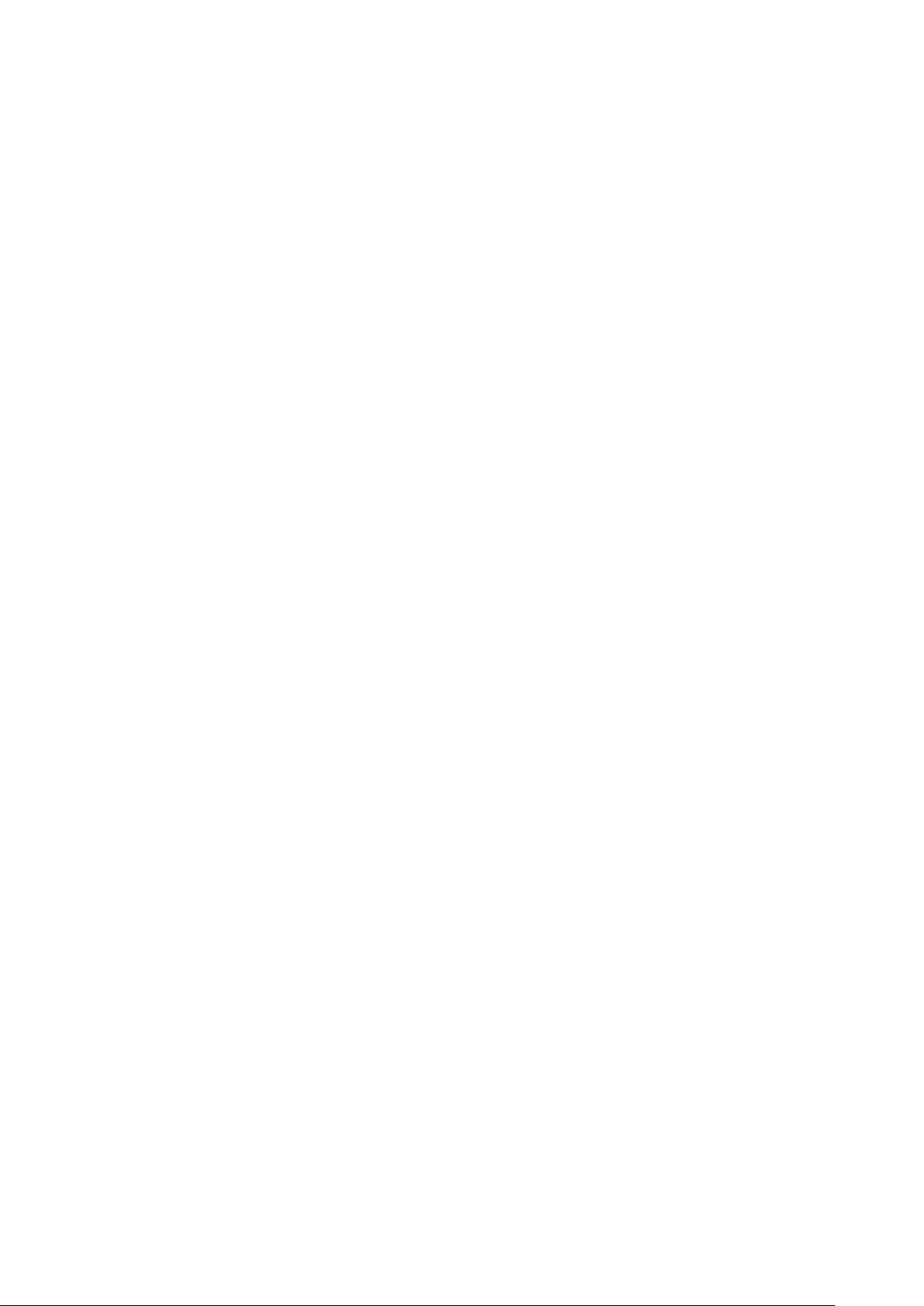
Пульт ДУ — ИК-датчик 8
Р
Разблокировать канал 26
Разрешение входного подключения 52
Разрешение экрана 52
Расстояние для просмотра 10
Расширенные настройки изображения 35
Регистрация телевизора 4
Регулировка цифрового выхода 38
Режим контрастности изображения 36
Режим ожидания 11
Режимы Магазин и Дом 41
Родительский контроль 43
Руководство пользователя 4
С
Сброс настроек 41
Сетевые настройки 44
Сеть — беспроводная 44
Сеть — проводная 44
Смещение цифрового выхода 38
Список источников 18
Список каналов 25
Спутниковый канал 12
Статический IP-адрес 45
Стили отображения динамичных сцен 36
Стиль звука 37
Стиль изображения 34
Т
ТВ по запросу 48
Таймер автовыключения 40
Таймер отключения 42
Текст 27
Телегид 28
Телетекст 27
Часовой пояс 42
Часы 42
Четкость 35
Э
Эквалайзер 38
Энергосбережение 40
Я
Язык аудио 41
Язык меню 41
Язык субтитров 41
H
HbbTV 39
HDMI 12
HDMI ARC 13
HDMI Ultra HD 40
HDMI — CEC 40
HDR 36
M
Miracast 14
P
PIN-код CAM 43
S
Smart TV 47
U
Ultra Resolution 36
W
Wi-Fi 45
У
Улучшение цвета 35
Универсальный доступ 42
Универсальный доступ, аудиоэффекты 42
Универсальный доступ, комбинированный звук 42
Универсальный доступ, нарушения слуха 42
Универсальный доступ, описание аудио 42
Универсальный доступ, речь 42
Установка ТВ 38
Установка для магазина 41
Установка каналов — антенна 19
Установка каналов — кабель 19
Установка каналов — спутник 21
Установки мыши 40
Устранение дефектов изображения, шумоподавление 36
Утилизация 50
Ф
Флэш-накопитель USB 16
Формат изображения 37
Формат цифрового выхода 38
Фотографии, видеозаписи и музыка 32
Ц
Цвет 35
Цветовая температура 35
Центр поддержки потребителей 4
Цифровой аудиовыход — оптический 13
Ч
69

Powered by TCPDF (www.tcpdf.org)
70
